JVC XA A50CL Manuel utilisateur
PDF
Télécharger
Document
Cover Page 1 Safety and Cautions aSOME DO'S AND DON'TS ON THE SAFE USE OF EQUIPMENTa This equipment has been designed and manufactured to meet international safety standards but, like any electrical equipment, care must be taken if you are to obtain the best results and safety is to be assured. -------------------------------------------------------------------------------- Do read the operating instructions before you attempt to use the equipment. Do ensure that all electrical connections (including the mains plug, extension leads and inter-connections between pieces of equipment) are properly made and in accordance with the manufacturer's instructions. Switch off and withdraw the mains plug when making or changing connections. Do consult your dealer if you are ever in doubt about the installation, or operation or safety of your equipment. Do be careful with glass panels or doors on equipment. -------------------------------------------------------------------------------- DON'T continue to operate the equipment if you are in any doubt about it working normally, or if it is damaged in any way-switch off-withdraw the mains plug and consult your dealer. DON'T remove any fixed cover as this may expose dangerous voltages. DON'T leave equipment switched on when it is unattended unless it is specifically stated that it is designed for unattended operation or has a stand-by mode. Switch off using the switch on the equipment and make sure that your family know how to do this. Special arrangements may need to be made for infirm or handicapped people. Page 2 DON'T use equipment such as personal stereos or radios so that you are distracted from the requirements of road safety. It is illegal to watch television when driving. DON'T listen to Digital Audio Player at high volume as such use can permanently damage your hearing. DON'T obstruct the ventilation of the equipment, for example with curtains or on soft furnishings. Overheating will cause damage and shorten the life of the equipment. DON'T use makeshift stands and NEVER fix legs with wood screws. To ensure complete safety always fit the manufacturer's approved stand or legs with the fixing screws supplied according to the instructions. DON'T allow electrical equipment to be exposed to rain or moisture. ABOVE ALL NEVER let anyone especially children push anything into holes, slots or any other opening in the case. This could result in a fatal electrical shock. NEVER guess or make changes with electrical equipment of any kind. It is better to be safe than sorrya Page 3 Safety and Cautions aSOME DO'S AND DON'TS ON THE SAFE USE OF EQUIPMENTa This equipment has been designed and manufactured to meet international safety standards but, like any electrical equipment, care must be taken if you are to obtain the best results and safety is to be assured. -------------------------------------------------------------------------------- Do read the operating instructions before you attempt to use the equipment. Do ensure that all electrical connections (including the mains plug, extension leads and inter-connections between pieces of equipment) are properly made and in accordance with the manufacturer's instructions. Switch off and withdraw the mains plug when making or changing connections. Do consult your dealer if you are ever in doubt about the installation, or operation or safety of your equipment. Do be careful with glass panels or doors on equipment. -------------------------------------------------------------------------------- DON'T continue to operate the equipment if you are in any doubt about it working normally, or if it is damaged in any way-switch off-withdraw the mains plug and consult your dealer. DON'T remove any fixed cover as this may expose dangerous voltages. DON'T leave equipment switched on when it is unattended unless it is specifically stated that it is designed for unattended operation or has a stand-by mode. Switch off using the switch on the equipment and make sure that your family know how to do this. Special arrangements may need to be made for infirm or handicapped people. Page 4 DON'T use equipment such as personal stereos or radios so that you are distracted from the requirements of road safety. It is illegal to watch television when driving. DON'T listen to Digital Audio Player at high volume as such use can permanently damage your hearing. DON'T obstruct the ventilation of the equipment, for example with curtains or on soft furnishings. Overheating will cause damage and shorten the life of the equipment. DON'T use makeshift stands and NEVER fix legs with wood screws. To ensure complete safety always fit the manufacturer's approved stand or legs with the fixing screws supplied according to the instructions. DON'T allow electrical equipment to be exposed to rain or moisture. ABOVE ALL NEVER let anyone especially children push anything into holes, slots or any other opening in the case. This could result in a fatal electrical shock. NEVER guess or make changes with electrical equipment of any kind. It is better to be safe than sorrya Page 5 About FCC information FCC INFORMATION This device complies with Part 15 of the FCC Rules. Operation is subject to the following two conditions: 1a This device may not cause harmful interference. 2a This device must accept any interference received, including interference that may cause undesired operation. NOTE: This equipment has been tested and found to comply with the limits for a Class B digital device, pursuant to Part 15 of the FCC rules. These limits are designed to provide reasonable protection against harmful interference in a residential installation. This equipment generates, uses and can radiate radio frequency energy and, if not installed and used in accordance with the instructions, it may cause harmful interference to radio communications. However, there is no guarantee that interference will not occur in a particular installation. If this equipment does cause harmful interference to radio or television reception, which can be determined by turning the equipment off and on, the user is encouraged to try to correct the interference by one or more of the following measures: - Re orient or relocate the receiving antenna. - Increase the separation between the equipment and receiver. - Connect the equipment into an outlet on a circuit different from that to which the receiver is connected. - Consult the dealer or an experienced radio/TV technician for help. CAUTION: Changes or modifications not approved by JVC could void users authority to operate the equipment. Contact Address: JVC AMERICAS CORP., 1700 Valley Road, Wayne, New Jersey 07470 Telephone: (973) 317-5000 INFORMATION (for CANADA) Page 6 This Class B digital apparatus complies with Canadian ICES-003. RENSEIGNEMENT (Pour le CANADA) Cet appareil numerique de la classe B est conforme a la norme NMB-003 du Canada. Page 7 Cautions A pleine puissance, l'écoute prolongée du baladeur peut endommager l'oreille de l'utilisateur. 1. Pour votre sécurité AFIN DE RÉDUIRE LES RISQUES D'INCENDIE OU DE CHOC ÉLECTRIQUE, N'EXPOSEZ PAS CET APPAREIL À LA PLUIE OU L'HUMIDITÉ. Ne jamais utiliser le lecteur audio numérique lorsque vous conduisez (qu'il s'agisse d'une voiture, d'une moto ou d'une bicyclette). Ceci risquerait de provoquer un accident. Les piétons utilisant le lecteur audio numérique doivent également être attentifs à la circulation qui les entoure, toute inattention peut entraîner un accident. Veillez à ne pas trop augmenter le volume lorsque vous utilisez le lecteur audio numérique, vos capacités auditives risquent d'être endommagées si vous écoutez de la musique à un volume excessif pendant de longues périodes. Ne pas démonter ou modifier le lecteur audio numérique. Ne pas mettre laisser des matériaux inflammables, métalliques ou des liquides pénétrer dans le lecteur audio numérique. 2. Éviter d'utiliser le lecteur audio numérique dans des endroits excessivement humides ou poussiéreux. dans des endroits sujets à des températures extrêmement hautes (supérieures à 40°C) ou basses (inférieures à 0°C) 3. NE JAMAIS exposer le lecteur audio numérique à la lumière directe du soleil Page 8 à proximité d'une source de chaleur 4. Afin d'assurer le bon fonctionnement du lecteur audio numérique, NE PAS l'exposer à l'humidité Si le lecteur audio numérique est exposé à l'humidité, ne pas l'utiliser afin d'éviter tout choc électrique car ceci risquerait de l'endommager. le laisser tomber par terre et éviter tout choc avec des objets durs. connecter un câble USB autre que celui fourni. déconnecter le câble USB lors du transfert de fichier. Remarque concernant les PILES ALCALINE (1) pour une utilisation en toute sécurité, NE PAS essayer de recharger les piles alcaline. inverser les polarités des piles. transporter ou stocker les piles avec des objets métalliques (stylos métalliques, bijoux, etc.). Ceci pourrait court-circuiter les poles négatifs et positives des piles. exposer les piles à une source de chaleur ou essayer de les démonter. exposer les piles à l'eau ou au feu. soumettre les piles à des impacts (chutes, coups, etc.). omettre de retirer les piles du lecteur audio numérique si celui-ci n'est pas utilisé pendant une longue période afin d'éviter toute fuite. Les éléments ci-dessus peuvent provoquer une rupture ou une fuite de la pile, et entraîner des incendies ou des blessures. (2) Utiliser uniquement les piles spécifiées avec ce lecteur audio numérique. L'utilisation d'autres sources d'alimentation peut provoquer un incendie. (3) Mettre les piles au rebut en respectant les réglementations locales ou nationales relatives à l'environnement. MANIPULATION DES CD-ROM Ne pas rayer la surface d'enregistrement. Ne pas écrire ou coller d'étiquettes sur les surfaces. Essuyer le disque avec un chiffon doux en partant du centre vers l'extérieur, en effectuant un mouvement circulaire. Ne pas utiliser de produits de nettoyage pour les disques conventionels ou de spray nettoyant. Ne pas déformer le CD-ROM ou toucher la surface d'enregistrement. Ne pas ranger les CD-ROM dans des endroits poussiéreux, humides ou à proximité d'une source de chaleur. Ne pas exposer les exposer à la lumière directe du soleil. Page 9 Cautions A pleine puissance, l'écoute prolongée du baladeur peut endommager l'oreille de l'utilisateur. 1. Pour votre sécurité AFIN DE RÉDUIRE LES RISQUES D'INCENDIE OU DE CHOC ÉLECTRIQUE, N'EXPOSEZ PAS CET APPAREIL À LA PLUIE OU L'HUMIDITÉ. Ne jamais utiliser le lecteur audio numérique lorsque vous conduisez (qu'il s'agisse d'une voiture, d'une moto ou d'une bicyclette). Ceci risquerait de provoquer un accident. Les piétons utilisant le lecteur audio numérique doivent également être attentifs à la circulation qui les entoure, toute inattention peut entraîner un accident. Veillez à ne pas trop augmenter le volume lorsque vous utilisez le lecteur audio numérique, vos capacités auditives risquent d'être endommagées si vous écoutez de la musique à un volume excessif pendant de longues périodes. Ne pas démonter ou modifier le lecteur audio numérique. Ne pas mettre laisser des matériaux inflammables, métalliques ou des liquides pénétrer dans le lecteur audio numérique. 2. Éviter d'utiliser le lecteur audio numérique dans des endroits excessivement humides ou poussiéreux. dans des endroits sujets à des températures extrêmement hautes (supérieures à 40°C) ou basses (inférieures à 0°C) 3. NE JAMAIS exposer le lecteur audio numérique à la lumière directe du soleil Page 1a à proximité d'une source de chaleur 4. Afin d'assurer le bon fonctionnement du lecteur audio numérique, NE PAS l'exposer à l'humidité Si le lecteur audio numérique est exposé à l'humidité, ne pas l'utiliser afin d'éviter tout choc électrique car ceci risquerait de l'endommager. le laisser tomber par terre et éviter tout choc avec des objets durs. connecter un câble USB autre que celui fourni. déconnecter le câble USB lors du transfert de fichier. Remarque concernant les PILES ALCALINE (1) pour une utilisation en toute sécurité, NE PAS essayer de recharger les piles alcaline. inverser les polarités des piles. transporter ou stocker les piles avec des objets métalliques (stylos métalliques, bijoux, etc.). Ceci pourrait court-circuiter les poles négatifs et positives des piles. exposer les piles à une source de chaleur ou essayer de les démonter. exposer les piles à l'eau ou au feu. soumettre les piles à des impacts (chutes, coups, etc.). omettre de retirer les piles du lecteur audio numérique si celui-ci n'est pas utilisé pendant une longue période afin d'éviter toute fuite. Les éléments ci-dessus peuvent provoquer une rupture ou une fuite de la pile, et entraîner des incendies ou des blessures. (2) Utiliser uniquement les piles spécifiées avec ce lecteur audio numérique. L'utilisation d'autres sources d'alimentation peut provoquer un incendie. (3) Mettre les piles au rebut en respectant les réglementations locales ou nationales relatives à l'environnement. MANIPULATION DES CD-ROM Ne pas rayer la surface d'enregistrement. Ne pas écrire ou coller d'étiquettes sur les surfaces. Essuyer le disque avec un chiffon doux en partant du centre vers l'extérieur, en effectuant un mouvement circulaire. Ne pas utiliser de produits de nettoyage pour les disques conventionels ou de spray nettoyant. Ne pas déformer le CD-ROM ou toucher la surface d'enregistrement. Ne pas ranger les CD-ROM dans des endroits poussiéreux, humides ou à proximité d'une source de chaleur. Ne pas exposer les exposer à la lumière directe du soleil. Page 11 Cautions A pleine puissance, l'écoute prolongée du baladeur peut endommager l'oreille de l'utilisateur. 1. Pour votre sécurité AFIN DE RÉDUIRE LES RISQUES D'INCENDIE OU DE CHOC ÉLECTRIQUE, N'EXPOSEZ PAS CET APPAREIL À LA PLUIE OU L'HUMIDITÉ. Ne jamais utiliser le lecteur audio numérique lorsque vous conduisez (qu'il s'agisse d'une voiture, d'une moto ou d'une bicyclette). Ceci risquerait de provoquer un accident. Les piétons utilisant le lecteur audio numérique doivent également être attentifs à la circulation qui les entoure, toute inattention peut entraîner un accident. Veillez à ne pas trop augmenter le volume lorsque vous utilisez le lecteur audio numérique, vos capacités auditives risquent d'être endommagées si vous écoutez de la musique à un volume excessif pendant de longues périodes. Ne pas démonter ou modifier le lecteur audio numérique. Ne pas mettre laisser des matériaux inflammables, métalliques ou des liquides pénétrer dans le lecteur audio numérique. 2. Éviter d'utiliser le lecteur audio numérique dans des endroits excessivement humides ou poussiéreux. dans des endroits sujets à des températures extrêmement hautes (supérieures à 40°C) ou basses (inférieures à 0°C) 3. NE JAMAIS exposer le lecteur audio numérique à la lumière directe du soleil Page 12 à proximité d'une source de chaleur 4. Afin d'assurer le bon fonctionnement du lecteur audio numérique, NE PAS l'exposer à l'humidité Si le lecteur audio numérique est exposé à l'humidité, ne pas l'utiliser afin d'éviter tout choc électrique car ceci risquerait de l'endommager. le laisser tomber par terre et éviter tout choc avec des objets durs. connecter un câble USB autre que celui fourni. déconnecter le câble USB lors du transfert de fichier. Remarque concernant les PILES ALCALINE (1) pour une utilisation en toute sécurité, NE PAS essayer de recharger les piles alcaline. inverser les polarités des piles. transporter ou stocker les piles avec des objets métalliques (stylos métalliques, bijoux, etc.). Ceci pourrait court-circuiter les poles négatifs et positives des piles. exposer les piles à une source de chaleur ou essayer de les démonter. exposer les piles à l'eau ou au feu. soumettre les piles à des impacts (chutes, coups, etc.). omettre de retirer les piles du lecteur audio numérique si celui-ci n'est pas utilisé pendant une longue période afin d'éviter toute fuite. Les éléments ci-dessus peuvent provoquer une rupture ou une fuite de la pile, et entraîner des incendies ou des blessures. (2) Utiliser uniquement les piles spécifiées avec ce lecteur audio numérique. L'utilisation d'autres sources d'alimentation peut provoquer un incendie. (3) Mettre les piles au rebut en respectant les réglementations locales ou nationales relatives à l'environnement. MANIPULATION DES CD-ROM Ne pas rayer la surface d'enregistrement. Ne pas écrire ou coller d'étiquettes sur les surfaces. Essuyer le disque avec un chiffon doux en partant du centre vers l'extérieur, en effectuant un mouvement circulaire. Ne pas utiliser de produits de nettoyage pour les disques conventionels ou de spray nettoyant. Ne pas déformer le CD-ROM ou toucher la surface d'enregistrement. Ne pas ranger les CD-ROM dans des endroits poussiéreux, humides ou à proximité d'une source de chaleur. Ne pas exposer les exposer à la lumière directe du soleil. Page 13 Introduction Nous vous remercions d'avoir acheté un produit JVC. Avant d'utiliser cet appareil, veuillez lire attentivement ces instructions d'utilisation afin d'en retirer une performance optimale. Pour toute question, consultez votre revendeur JVC. PRUDENCE : Cet appareil est compatible avec les fichiers WMA-DRM. En raison de la protection des droits d'auteur, le lecteur audio numérique est limité dans l'importation des fichiers. Si vous transférez des fichiers musicaux autres que des fichiers WMA-DRM (c'est-à-dire les fichiers MP3/WMA) vers cet appareil, ils seront supprimés lors de la prochaine connexion de l'unité au PC. Page 14 Accessoires Vérifiez l'état des accessoires fournis lors du déballage. CD-ROM câble USB 1.1 Attache-câble Page 15 Fonctionnalités Présentation du lecteur audio numérique XA-A50CL Le XA-A50CL est un lecteur audio numérique de type casque clip (se pose directement à l'oreille) qui offre une excellente qualité de son produit par un casque au néodyme de 30 mm de diamètre avec une conception innovante. Vous pouvez stocker les fichiers musicaux (MP3 ou WMA / WMA-DRM) dans la mémoire intégrée de 128 Mo et appréciez une autonomie de 20 heures en utilisant seulement une pile alcaline AAA. (Lecture de fichiers MP3 créés à 64 kbits/s - 22 kHz avec la LED en position arrêt et une sortie de 0,1 mW + 0,1 mW). Vous avez la possibilité de transférer directement des fichiers musicaux de votre PC à votre lecteur audio numérique grâce au port USB ultra rapide. Les commandes vocales vous guident lors du réglage et du fonctionnement du lecteur audio numérique tout en vous permettant d'écouter de la musique. Configuration du système Afin de pouvoir accéder à votre lecteur audio numérique, votre PC doit être doté de la configuration suivante : Système d'exploitation Windows 98SE/Windows Me/Windows 2000/Windows XP Lecteur de disque CD-ROM (pour lire ce manuel et installer le lecteur pour Windows 98SE) Lecteur multimédia Windows Media Player 8.0 ou 9.0 Navigateur Internet Explorer 6.0 ou version ultérieure (pour lire ce manuel) Certains PC peuvent ne pas fonctionner correctement bien qu'ils remplissent les conditions ci-dessus. Configuration des fichiers musicaux Débit binaire et fréquence d'échantillonnage Le lecteur audio numérique prend en charge les fichiers MP3, WMA, et WMA-DRM enregistrés avec : Débit binaire 32 à 192 kbits/s (le format Audio Lossless de Windows Media n'est pas pris en charge) Fréquence d'échantillonnage 16 kHz, 22,05 kHz, 32 kHz, 44,1 kHz, 48 kHz Page 16 En fonction de l'enregistrement, les fichiers MP3, WMA et WMA-DRM peuvent parfois ne pas lus. REMARQUE : Il est recommandé d'enregistrer chaque fichier à une fréquence d'échantillonnage de 44,1 kHz et à un débit binaire de 128 kbits/s pour les fichiers MP3 et de 96 kbits/s pour les fichiers WMA et WMA-DRM. Extension Le lecteur audio numérique reconnaît et lit uniquement les fichiers dont l'extension est la suivante (ils peuvent être spécifiés en lettres minuscules et majuscules) : MP3 .MP3, .mp3 WMA et WMA-DRM .WMA, .wma REMARQUE : Certains fichiers ne peuvent être lus normalement en raison de leurs caractéristiques ou des conditions d'enregistrement. Protection des droits d'auteur Cet appareil est compatible avec les fichiers WMA-DRM. En raison de la protection des droits d'auteur, le lecteur audio numérique est limité dans l'importation des fichiers. Si vous transférez des fichiers musicaux autres que des fichiers WMA-DRM (c'est-à-dire les fichiers MP3/WMA) vers cet appareil, ils seront supprimés lors de la prochaine connexion de l'unité au PC. Licence Microsoft®, Windows®, Windows® 98SE, Windows® Me, Windows® 2000, Windows® XP, Windows Media® sont des marques de commerce ou des marques de commerce déposées de Microsoft Corporation aux États-Unis et/ou dans d'autres pays. WOW, SRS et le symbole sont des marques de commerce de SRS Labs, Inc. La technologie WOW est incorporée dans la licence de SRS Labs, Inc. Page 17 Fonctionnalités Présentation du lecteur audio numérique XA-A50CL Le XA-A50CL est un lecteur audio numérique de type casque clip (se pose directement à l'oreille) qui offre une excellente qualité de son produit par un casque au néodyme de 30 mm de diamètre avec une conception innovante. Vous pouvez stocker les fichiers musicaux (MP3 ou WMA / WMA-DRM) dans la mémoire intégrée de 128 Mo et appréciez une autonomie de 20 heures en utilisant seulement une pile alcaline AAA. (Lecture de fichiers MP3 créés à 64 kbits/s - 22 kHz avec la LED en position arrêt et une sortie de 0,1 mW + 0,1 mW). Vous avez la possibilité de transférer directement des fichiers musicaux de votre PC à votre lecteur audio numérique grâce au port USB ultra rapide. Les commandes vocales vous guident lors du réglage et du fonctionnement du lecteur audio numérique tout en vous permettant d'écouter de la musique. Configuration du système Afin de pouvoir accéder à votre lecteur audio numérique, votre PC doit être doté de la configuration suivante : Système d'exploitation Windows 98SE/Windows Me/Windows 2000/Windows XP Lecteur de disque CD-ROM (pour lire ce manuel et installer le lecteur pour Windows 98SE) Lecteur multimédia Windows Media Player 8.0 ou 9.0 Navigateur Internet Explorer 6.0 ou version ultérieure (pour lire ce manuel) Certains PC peuvent ne pas fonctionner correctement bien qu'ils remplissent les conditions ci-dessus. Configuration des fichiers musicaux Débit binaire et fréquence d'échantillonnage Le lecteur audio numérique prend en charge les fichiers MP3, WMA, et WMA-DRM enregistrés avec : Débit binaire 32 à 192 kbits/s (le format Audio Lossless de Windows Media n'est pas pris en charge) Fréquence d'échantillonnage 16 kHz, 22,05 kHz, 32 kHz, 44,1 kHz, 48 kHz Page 18 En fonction de l'enregistrement, les fichiers MP3, WMA et WMA-DRM peuvent parfois ne pas lus. REMARQUE : Il est recommandé d'enregistrer chaque fichier à une fréquence d'échantillonnage de 44,1 kHz et à un débit binaire de 128 kbits/s pour les fichiers MP3 et de 96 kbits/s pour les fichiers WMA et WMA-DRM. Extension Le lecteur audio numérique reconnaît et lit uniquement les fichiers dont l'extension est la suivante (ils peuvent être spécifiés en lettres minuscules et majuscules) : MP3 .MP3, .mp3 WMA et WMA-DRM .WMA, .wma REMARQUE : Certains fichiers ne peuvent être lus normalement en raison de leurs caractéristiques ou des conditions d'enregistrement. Protection des droits d'auteur Cet appareil est compatible avec les fichiers WMA-DRM. En raison de la protection des droits d'auteur, le lecteur audio numérique est limité dans l'importation des fichiers. Si vous transférez des fichiers musicaux autres que des fichiers WMA-DRM (c'est-à-dire les fichiers MP3/WMA) vers cet appareil, ils seront supprimés lors de la prochaine connexion de l'unité au PC. Licence Microsoft®, Windows®, Windows® 98SE, Windows® Me, Windows® 2000, Windows® XP, Windows Media® sont des marques de commerce ou des marques de commerce déposées de Microsoft Corporation aux États-Unis et/ou dans d'autres pays. WOW, SRS et le symbole sont des marques de commerce de SRS Labs, Inc. La technologie WOW est incorporée dans la licence de SRS Labs, Inc. Page 19 Fonctionnalités Présentation du lecteur audio numérique XA-A50CL Le XA-A50CL est un lecteur audio numérique de type casque clip (se pose directement à l'oreille) qui offre une excellente qualité de son produit par un casque au néodyme de 30 mm de diamètre avec une conception innovante. Vous pouvez stocker les fichiers musicaux (MP3 ou WMA / WMA-DRM) dans la mémoire intégrée de 128 Mo et appréciez une autonomie de 20 heures en utilisant seulement une pile alcaline AAA. (Lecture de fichiers MP3 créés à 64 kbits/s - 22 kHz avec la LED en position arrêt et une sortie de 0,1 mW + 0,1 mW). Vous avez la possibilité de transférer directement des fichiers musicaux de votre PC à votre lecteur audio numérique grâce au port USB ultra rapide. Les commandes vocales vous guident lors du réglage et du fonctionnement du lecteur audio numérique tout en vous permettant d'écouter de la musique. Configuration du système Afin de pouvoir accéder à votre lecteur audio numérique, votre PC doit être doté de la configuration suivante : Système d'exploitation Windows 98SE/Windows Me/Windows 2000/Windows XP Lecteur de disque CD-ROM (pour lire ce manuel et installer le lecteur pour Windows 98SE) Lecteur multimédia Windows Media Player 8.0 ou 9.0 Navigateur Internet Explorer 6.0 ou version ultérieure (pour lire ce manuel) Certains PC peuvent ne pas fonctionner correctement bien qu'ils remplissent les conditions ci-dessus. Configuration des fichiers musicaux Débit binaire et fréquence d'échantillonnage Le lecteur audio numérique prend en charge les fichiers MP3, WMA, et WMA-DRM enregistrés avec : Débit binaire 32 à 192 kbits/s (le format Audio Lossless de Windows Media n'est pas pris en charge) Fréquence d'échantillonnage 16 kHz, 22,05 kHz, 32 kHz, 44,1 kHz, 48 kHz Page 2a En fonction de l'enregistrement, les fichiers MP3, WMA et WMA-DRM peuvent parfois ne pas lus. REMARQUE : Il est recommandé d'enregistrer chaque fichier à une fréquence d'échantillonnage de 44,1 kHz et à un débit binaire de 128 kbits/s pour les fichiers MP3 et de 96 kbits/s pour les fichiers WMA et WMA-DRM. Extension Le lecteur audio numérique reconnaît et lit uniquement les fichiers dont l'extension est la suivante (ils peuvent être spécifiés en lettres minuscules et majuscules) : MP3 .MP3, .mp3 WMA et WMA-DRM .WMA, .wma REMARQUE : Certains fichiers ne peuvent être lus normalement en raison de leurs caractéristiques ou des conditions d'enregistrement. Protection des droits d'auteur Cet appareil est compatible avec les fichiers WMA-DRM. En raison de la protection des droits d'auteur, le lecteur audio numérique est limité dans l'importation des fichiers. Si vous transférez des fichiers musicaux autres que des fichiers WMA-DRM (c'est-à-dire les fichiers MP3/WMA) vers cet appareil, ils seront supprimés lors de la prochaine connexion de l'unité au PC. Licence Microsoft®, Windows®, Windows® 98SE, Windows® Me, Windows® 2000, Windows® XP, Windows Media® sont des marques de commerce ou des marques de commerce déposées de Microsoft Corporation aux États-Unis et/ou dans d'autres pays. WOW, SRS et le symbole sont des marques de commerce de SRS Labs, Inc. La technologie WOW est incorporée dans la licence de SRS Labs, Inc. Page 21 Fonctionnalités Présentation du lecteur audio numérique XA-A50CL Le XA-A50CL est un lecteur audio numérique de type casque clip (se pose directement à l'oreille) qui offre une excellente qualité de son produit par un casque au néodyme de 30 mm de diamètre avec une conception innovante. Vous pouvez stocker les fichiers musicaux (MP3 ou WMA / WMA-DRM) dans la mémoire intégrée de 128 Mo et appréciez une autonomie de 20 heures en utilisant seulement une pile alcaline AAA. (Lecture de fichiers MP3 créés à 64 kbits/s - 22 kHz avec la LED en position arrêt et une sortie de 0,1 mW + 0,1 mW). Vous avez la possibilité de transférer directement des fichiers musicaux de votre PC à votre lecteur audio numérique grâce au port USB ultra rapide. Les commandes vocales vous guident lors du réglage et du fonctionnement du lecteur audio numérique tout en vous permettant d'écouter de la musique. Configuration du système Afin de pouvoir accéder à votre lecteur audio numérique, votre PC doit être doté de la configuration suivante : Système d'exploitation Windows 98SE/Windows Me/Windows 2000/Windows XP Lecteur de disque CD-ROM (pour lire ce manuel et installer le lecteur pour Windows 98SE) Lecteur multimédia Windows Media Player 8.0 ou 9.0 Navigateur Internet Explorer 6.0 ou version ultérieure (pour lire ce manuel) Certains PC peuvent ne pas fonctionner correctement bien qu'ils remplissent les conditions ci-dessus. Configuration des fichiers musicaux Débit binaire et fréquence d'échantillonnage Le lecteur audio numérique prend en charge les fichiers MP3, WMA, et WMA-DRM enregistrés avec : Débit binaire 32 à 192 kbits/s (le format Audio Lossless de Windows Media n'est pas pris en charge) Fréquence d'échantillonnage 16 kHz, 22,05 kHz, 32 kHz, 44,1 kHz, 48 kHz Page 22 En fonction de l'enregistrement, les fichiers MP3, WMA et WMA-DRM peuvent parfois ne pas lus. REMARQUE : Il est recommandé d'enregistrer chaque fichier à une fréquence d'échantillonnage de 44,1 kHz et à un débit binaire de 128 kbits/s pour les fichiers MP3 et de 96 kbits/s pour les fichiers WMA et WMA-DRM. Extension Le lecteur audio numérique reconnaît et lit uniquement les fichiers dont l'extension est la suivante (ils peuvent être spécifiés en lettres minuscules et majuscules) : MP3 .MP3, .mp3 WMA et WMA-DRM .WMA, .wma REMARQUE : Certains fichiers ne peuvent être lus normalement en raison de leurs caractéristiques ou des conditions d'enregistrement. Protection des droits d'auteur Cet appareil est compatible avec les fichiers WMA-DRM. En raison de la protection des droits d'auteur, le lecteur audio numérique est limité dans l'importation des fichiers. Si vous transférez des fichiers musicaux autres que des fichiers WMA-DRM (c'est-à-dire les fichiers MP3/WMA) vers cet appareil, ils seront supprimés lors de la prochaine connexion de l'unité au PC. Licence Microsoft®, Windows®, Windows® 98SE, Windows® Me, Windows® 2000, Windows® XP, Windows Media® sont des marques de commerce ou des marques de commerce déposées de Microsoft Corporation aux États-Unis et/ou dans d'autres pays. WOW, SRS et le symbole sont des marques de commerce de SRS Labs, Inc. La technologie WOW est incorporée dans la licence de SRS Labs, Inc. Page 23 Fonctionnalités Présentation du lecteur audio numérique XA-A50CL Le XA-A50CL est un lecteur audio numérique de type casque clip (se pose directement à l'oreille) qui offre une excellente qualité de son produit par un casque au néodyme de 30 mm de diamètre avec une conception innovante. Vous pouvez stocker les fichiers musicaux (MP3 ou WMA / WMA-DRM) dans la mémoire intégrée de 128 Mo et appréciez une autonomie de 20 heures en utilisant seulement une pile alcaline AAA. (Lecture de fichiers MP3 créés à 64 kbits/s - 22 kHz avec la LED en position arrêt et une sortie de 0,1 mW + 0,1 mW). Vous avez la possibilité de transférer directement des fichiers musicaux de votre PC à votre lecteur audio numérique grâce au port USB ultra rapide. Les commandes vocales vous guident lors du réglage et du fonctionnement du lecteur audio numérique tout en vous permettant d'écouter de la musique. Configuration du système Afin de pouvoir accéder à votre lecteur audio numérique, votre PC doit être doté de la configuration suivante : Système d'exploitation Windows 98SE/Windows Me/Windows 2000/Windows XP Lecteur de disque CD-ROM (pour lire ce manuel et installer le lecteur pour Windows 98SE) Lecteur multimédia Windows Media Player 8.0 ou 9.0 Navigateur Internet Explorer 6.0 ou version ultérieure (pour lire ce manuel) Certains PC peuvent ne pas fonctionner correctement bien qu'ils remplissent les conditions ci-dessus. Configuration des fichiers musicaux Débit binaire et fréquence d'échantillonnage Le lecteur audio numérique prend en charge les fichiers MP3, WMA, et WMA-DRM enregistrés avec : Débit binaire 32 à 192 kbits/s (le format Audio Lossless de Windows Media n'est pas pris en charge) Fréquence d'échantillonnage 16 kHz, 22,05 kHz, 32 kHz, 44,1 kHz, 48 kHz Page 24 En fonction de l'enregistrement, les fichiers MP3, WMA et WMA-DRM peuvent parfois ne pas lus. REMARQUE : Il est recommandé d'enregistrer chaque fichier à une fréquence d'échantillonnage de 44,1 kHz et à un débit binaire de 128 kbits/s pour les fichiers MP3 et de 96 kbits/s pour les fichiers WMA et WMA-DRM. Extension Le lecteur audio numérique reconnaît et lit uniquement les fichiers dont l'extension est la suivante (ils peuvent être spécifiés en lettres minuscules et majuscules) : MP3 .MP3, .mp3 WMA et WMA-DRM .WMA, .wma REMARQUE : Certains fichiers ne peuvent être lus normalement en raison de leurs caractéristiques ou des conditions d'enregistrement. Protection des droits d'auteur Cet appareil est compatible avec les fichiers WMA-DRM. En raison de la protection des droits d'auteur, le lecteur audio numérique est limité dans l'importation des fichiers. Si vous transférez des fichiers musicaux autres que des fichiers WMA-DRM (c'est-à-dire les fichiers MP3/WMA) vers cet appareil, ils seront supprimés lors de la prochaine connexion de l'unité au PC. Licence Microsoft®, Windows®, Windows® 98SE, Windows® Me, Windows® 2000, Windows® XP, Windows Media® sont des marques de commerce ou des marques de commerce déposées de Microsoft Corporation aux États-Unis et/ou dans d'autres pays. WOW, SRS et le symbole sont des marques de commerce de SRS Labs, Inc. La technologie WOW est incorporée dans la licence de SRS Labs, Inc. Page 25 Fonctionnalités Présentation du lecteur audio numérique XA-A50CL Le XA-A50CL est un lecteur audio numérique de type casque clip (se pose directement à l'oreille) qui offre une excellente qualité de son produit par un casque au néodyme de 30 mm de diamètre avec une conception innovante. Vous pouvez stocker les fichiers musicaux (MP3 ou WMA / WMA-DRM) dans la mémoire intégrée de 128 Mo et appréciez une autonomie de 20 heures en utilisant seulement une pile alcaline AAA. (Lecture de fichiers MP3 créés à 64 kbits/s - 22 kHz avec la LED en position arrêt et une sortie de 0,1 mW + 0,1 mW). Vous avez la possibilité de transférer directement des fichiers musicaux de votre PC à votre lecteur audio numérique grâce au port USB ultra rapide. Les commandes vocales vous guident lors du réglage et du fonctionnement du lecteur audio numérique tout en vous permettant d'écouter de la musique. Configuration du système Afin de pouvoir accéder à votre lecteur audio numérique, votre PC doit être doté de la configuration suivante : Système d'exploitation Windows 98SE/Windows Me/Windows 2000/Windows XP Lecteur de disque CD-ROM (pour lire ce manuel et installer le lecteur pour Windows 98SE) Lecteur multimédia Windows Media Player 8.0 ou 9.0 Navigateur Internet Explorer 6.0 ou version ultérieure (pour lire ce manuel) Certains PC peuvent ne pas fonctionner correctement bien qu'ils remplissent les conditions ci-dessus. Configuration des fichiers musicaux Débit binaire et fréquence d'échantillonnage Le lecteur audio numérique prend en charge les fichiers MP3, WMA, et WMA-DRM enregistrés avec : Débit binaire 32 à 192 kbits/s (le format Audio Lossless de Windows Media n'est pas pris en charge) Fréquence d'échantillonnage 16 kHz, 22,05 kHz, 32 kHz, 44,1 kHz, 48 kHz Page 26 En fonction de l'enregistrement, les fichiers MP3, WMA et WMA-DRM peuvent parfois ne pas lus. REMARQUE : Il est recommandé d'enregistrer chaque fichier à une fréquence d'échantillonnage de 44,1 kHz et à un débit binaire de 128 kbits/s pour les fichiers MP3 et de 96 kbits/s pour les fichiers WMA et WMA-DRM. Extension Le lecteur audio numérique reconnaît et lit uniquement les fichiers dont l'extension est la suivante (ils peuvent être spécifiés en lettres minuscules et majuscules) : MP3 .MP3, .mp3 WMA et WMA-DRM .WMA, .wma REMARQUE : Certains fichiers ne peuvent être lus normalement en raison de leurs caractéristiques ou des conditions d'enregistrement. Protection des droits d'auteur Cet appareil est compatible avec les fichiers WMA-DRM. En raison de la protection des droits d'auteur, le lecteur audio numérique est limité dans l'importation des fichiers. Si vous transférez des fichiers musicaux autres que des fichiers WMA-DRM (c'est-à-dire les fichiers MP3/WMA) vers cet appareil, ils seront supprimés lors de la prochaine connexion de l'unité au PC. Licence Microsoft®, Windows®, Windows® 98SE, Windows® Me, Windows® 2000, Windows® XP, Windows Media® sont des marques de commerce ou des marques de commerce déposées de Microsoft Corporation aux États-Unis et/ou dans d'autres pays. WOW, SRS et le symbole sont des marques de commerce de SRS Labs, Inc. La technologie WOW est incorporée dans la licence de SRS Labs, Inc. Page 27 Présentation des instructions Organisation Ces instructions sont composées des 4 sections suivantes : Introduction Cette section fournit les informations basiques relatives au lecteur audio numérique telles que la présentation du produit et son installation. Opérations de base Cette section fournit les informations relatives au fonctionnement de base du lecteur audio numérique (lecture des fichiers musicaux). Opérations avancées : Cette section fournit les informations relatives aux opérations avancées et aux modifications des paramètres. Informations Dépannage et spécifications techniques Les captures d'écrans utilisées dans le guide d'utilisation proviennent de Windows XP. Les écrans et les procédures peuvent donc être différents en fonction de votre PC. Les images du logiciel utilisées à des fins de clarification peuvent également différer légèrement de la réalité. Page 28 Présentation des instructions Organisation Ces instructions sont composées des 4 sections suivantes : Introduction Cette section fournit les informations basiques relatives au lecteur audio numérique telles que la présentation du produit et son installation. Opérations de base Cette section fournit les informations relatives au fonctionnement de base du lecteur audio numérique (lecture des fichiers musicaux). Opérations avancées : Cette section fournit les informations relatives aux opérations avancées et aux modifications des paramètres. Informations Dépannage et spécifications techniques Les captures d'écrans utilisées dans le guide d'utilisation proviennent de Windows XP. Les écrans et les procédures peuvent donc être différents en fonction de votre PC. Les images du logiciel utilisées à des fins de clarification peuvent également différer légèrement de la réalité. Page 29 Liste des éléments Ecouteur gauche Ecouteur droit Boutons de l'écouteur droit 1. Clip pour l'oreille 2. Oreillette 3. Couvercle de la batterie 4. Cache du port USB 5. Témoin de fonctionnement S'allume lors du réglage de l'appareil. Clignote 2 fois toutes les 5 secondes pendant la lecture Clignote toutes les 2 secondes lorsque l'appareil est arrêté. 6. Boutons (avancer/reculer) 7. Boutons (volume) 8. Bouton 9. Bouton (arrêt /lecture/ marche) Page 3a Présentation du guide vocal Le lecteur audio numérique est doté du système de guide vocal, qui vous fournit des informations quant au fonctionnement de l'appareil. Par exemple, lorsque vous appuyez sur le bouton (avancer) pendant l'écoute, vous entendez « Suivant », ce qui confirme l'opération. Vous avez la possibilité de modifier la voix du guide vocal selon votre et choix et de sélectionner la langue. Vous avez également la possibilité de désactiver le système , à l'exception de du guide vocal pour le réglage Voir "Configuration du guide vocal" . Page 31 Préparation Installation du lecteur (Windows 98SE UNIQUEMENT) Si vous utilisez Windows 98SE, vous devez tout d'abord installer un pilote USB afin de pouvoir accéder au lecteur audio numérique. Les écrans utilisés au cours de cette procédure sont en anglais. 1a Connectez le lecteur audio numérique à votre PC à l'aide du câble USB fourni. 1a 1a 2a Cochez la case « lecteur CD-ROM » dans la boîte de dialogue de sélection du pilote. Page 32 2a 3a Insérez le CD-ROM dans le lecteur de votre PC, puis cliquez sur « Suivant » dans la boîte de dialogue. 4a Installez le pilote en suivant les instructions. Page 33 Préparation Installation du lecteur (Windows 98SE UNIQUEMENT) Si vous utilisez Windows 98SE, vous devez tout d'abord installer un pilote USB afin de pouvoir accéder au lecteur audio numérique. Les écrans utilisés au cours de cette procédure sont en anglais. 1a Connectez le lecteur audio numérique à votre PC à l'aide du câble USB fourni. 1a 1a 2a Cochez la case « lecteur CD-ROM » dans la boîte de dialogue de sélection du pilote. Page 34 2a 3a Insérez le CD-ROM dans le lecteur de votre PC, puis cliquez sur « Suivant » dans la boîte de dialogue. 4a Installez le pilote en suivant les instructions. Page 35 Sélection de la langue pour la commande vocale Vous pouvez modifier la langue du guide vocal en sélectionnant les fichiers de commande vocale figurant sur le CD-ROM fourni. La langue initiale sélectionnée est l'anglais. 1a Chargement du CD-ROM dans votre PC 1a L'écran de sélection de la langue apparaît. 1a 2a Cliquez sur la langue de votre choix. 2a 3a Importez les fichiers du guide vocal en suivant les instructions. 3a L'importation des fichiers dure quelques minutes. Page 36 Insertion de la batterie 1a 2a 2a 2a 3a Ouvrez le compartiment de la batterie. Insérez la pile alcaline, en vous assurant du bon sens des signes Insérez d'abord l'extrémité . Replacez le couvercle du compartiment de la batterie. et . 3a Remplacement de la pile Remplacez la pile lorsque le témoin de fonctionnement est faible ou ne s'allume plus. Il est nécessaire de changer la batterie afin d'assurer le bon fonctionnement du lecteur audio numérique, ou lorsque vous entendez la commande vocale « Veuillez changer la batterie ». REMARQUES : L'utilisation d'une pile alcaline est recommandée. IMPORTANT : Une mauvaise utilisation de la pile peut entraîner une fuite, ce qui peut provoquer un incendie ou une explosion. Afin d'éviter tout risque, veuillez respecter les instructions suivantes : - Insérez-vous correctement la pile (polarités et dans le bon sens). - N'exposez jamais les piles à une source de chaleur, ne les démontez ou les court-circuitez pas. Ne les éliminez jamais en les jetant dans un feu. - Lisez les instructions indiquées sur les piles lors de leur utilisation. Page 37 Opérations de base Transfert des fichiers musicaux dans le lecteur audio numérique. La procédure expliquée dans ces instructions est basée sur Windows Media Player 9. PRUDENCE : Cet appareil est compatible avec les fichiers WMA-DRM. En raison de la protection des droits d'auteur, le lecteur audio numérique est limité dans l'importation des fichiers. Si vous transférez des fichiers musicaux autres que des fichiers WMA-DRM (c'est-à-dire les fichiers MP3/WMA) vers cet appareil, ils seront supprimés lors de la prochaine connexion de l'unité au PC. Remarque concernant la création de fichiers WMA Il est recommandé de cocher l'option « Protéger la musique contre la copie » de l'onglet « Copier la musique » dans la fenêtre des options dans Windows Media Player pour pouvoir créer des fichiers WMA. Sinon, les fichiers WMA créés seront automatiquement supprimés lors de la prochaine connexion de lecteur audio numérique à votre PC. REMARQUES : Consultez l'aide de Windows Media player pour de plus amples informations concernant la création de fichiers WMA. NE sélectionnez PAS « Audio Windows Media sans perte » en tant que « Format : » des Page 38 « paramètres de copie ». Le lecteur audio numérique ne peut pas lire les fichiers de format sans pertes (lossless). Pus le débit binaire des fichiers que vous créez est bas, plus la durée de la pile du lecteur audio numérique sera longue. Windows 98SE UNIQUEMENT : Installez le pilote avant de connecter le lecteur audio numérique à votre PC. Voir "Installation du lecteur (Windows 98SE UNIQUEMENT)" . Connexion à votre PC La procédure suivante est limitée dans le temps. Vous devez passer à l'étape 3 en 10 secondes, sinon, vous devrez débrancher le câble USB, puis recommencer la procédure à partir de l'étape 2. 1a Retirez le cache du port USB de l'écouteur droit. 2a Connectez le lecteur audio numérique à votre PC à l'aide du câble USB fourni. 2a Le témoin de fonctionnement du lecteur audio numérique se met à clignoter. 3a Appuyez sur pour permettre l'accès au lecteur audio numérique depuis le PC. 3a Veuillez patienter quelques instants. 3a Lorsque vous appuyez sur ce bouton, ceci entraîne la suppression des fichiers et dossiers non protégés. Si vous désirez les conserver, vous pouvez retirer le câble USB avant d'appuyer sur 3a . REMARQUE : Nous ne pouvons être tenus pour responsables lors de la perte ou l'altération de fichiers sauvegardés dans la mémoire interne du lecteur audio numérique. Transfert de fichiers musicaux 1a Démarrez Windows Media Player 9 et cliquez sur « Copier sur... ». 1a 2a Sélectionnez le fichier musical de votre choix dans la colonne gauche de Windows Media Player 9. 3a Sélectionnez le lecteur audio numérique dans la colonne droite de Windows Media Player 9. 3a Windows Media Player 9 affiche le lecteur audio numérique sous « JVC_XA_A ». Page 39 4a Sélectionnez le fichier « music » sur le lecteur audio numérique et la destination des fichiers musicaux. 5a Cliquez sur « Copier » pour commencer à importer les fichiers de votre PC au lecteur audio numérique. 5a Le témoin de fonctionnement du lecteur audio numérique clignote pendant le transfert des fichiers. REMARQUES : Il est impossible d'utiliser les listes de diffusion créées avec Windows Media Player. Vous avez la possibilité de transférer les fichiers musicaux (sauf pour les WMA-DRM) vers le lecteur audio numérique en les faisant glisser dans le dossier « music » du lecteur. Utilisez alors la commande « Copier » de votre PC lors de la sélection des fichiers. Vous risqueriez de perdre vos fichiers musicaux et vos dossiers en utilisant la commande « Couper ». La liste d'écoute peut lire les fichiers musicaux directement dans le dossier « music ». Utiliser l'option « Retrait sécurisé de matériel » afin de déconnecter le lecteur audio numérique de votre PC. Page 4a Opérations de base Transfert des fichiers musicaux dans le lecteur audio numérique. La procédure expliquée dans ces instructions est basée sur Windows Media Player 9. PRUDENCE : Cet appareil est compatible avec les fichiers WMA-DRM. En raison de la protection des droits d'auteur, le lecteur audio numérique est limité dans l'importation des fichiers. Si vous transférez des fichiers musicaux autres que des fichiers WMA-DRM (c'est-à-dire les fichiers MP3/WMA) vers cet appareil, ils seront supprimés lors de la prochaine connexion de l'unité au PC. Remarque concernant la création de fichiers WMA Il est recommandé de cocher l'option « Protéger la musique contre la copie » de l'onglet « Copier la musique » dans la fenêtre des options dans Windows Media Player pour pouvoir créer des fichiers WMA. Sinon, les fichiers WMA créés seront automatiquement supprimés lors de la prochaine connexion de lecteur audio numérique à votre PC. REMARQUES : Consultez l'aide de Windows Media player pour de plus amples informations concernant la création de fichiers WMA. NE sélectionnez PAS « Audio Windows Media sans perte » en tant que « Format : » des Page 41 « paramètres de copie ». Le lecteur audio numérique ne peut pas lire les fichiers de format sans pertes (lossless). Pus le débit binaire des fichiers que vous créez est bas, plus la durée de la pile du lecteur audio numérique sera longue. Windows 98SE UNIQUEMENT : Installez le pilote avant de connecter le lecteur audio numérique à votre PC. Voir "Installation du lecteur (Windows 98SE UNIQUEMENT)" . Connexion à votre PC La procédure suivante est limitée dans le temps. Vous devez passer à l'étape 3 en 10 secondes, sinon, vous devrez débrancher le câble USB, puis recommencer la procédure à partir de l'étape 2. 1a Retirez le cache du port USB de l'écouteur droit. 2a Connectez le lecteur audio numérique à votre PC à l'aide du câble USB fourni. 2a Le témoin de fonctionnement du lecteur audio numérique se met à clignoter. 3a Appuyez sur pour permettre l'accès au lecteur audio numérique depuis le PC. 3a Veuillez patienter quelques instants. 3a Lorsque vous appuyez sur ce bouton, ceci entraîne la suppression des fichiers et dossiers non protégés. Si vous désirez les conserver, vous pouvez retirer le câble USB avant d'appuyer sur 3a . REMARQUE : Nous ne pouvons être tenus pour responsables lors de la perte ou l'altération de fichiers sauvegardés dans la mémoire interne du lecteur audio numérique. Transfert de fichiers musicaux 1a Démarrez Windows Media Player 9 et cliquez sur « Copier sur... ». 1a 2a Sélectionnez le fichier musical de votre choix dans la colonne gauche de Windows Media Player 9. 3a Sélectionnez le lecteur audio numérique dans la colonne droite de Windows Media Player 9. 3a Windows Media Player 9 affiche le lecteur audio numérique sous « JVC_XA_A ». Page 42 4a Sélectionnez le fichier « music » sur le lecteur audio numérique et la destination des fichiers musicaux. 5a Cliquez sur « Copier » pour commencer à importer les fichiers de votre PC au lecteur audio numérique. 5a Le témoin de fonctionnement du lecteur audio numérique clignote pendant le transfert des fichiers. REMARQUES : Il est impossible d'utiliser les listes de diffusion créées avec Windows Media Player. Vous avez la possibilité de transférer les fichiers musicaux (sauf pour les WMA-DRM) vers le lecteur audio numérique en les faisant glisser dans le dossier « music » du lecteur. Utilisez alors la commande « Copier » de votre PC lors de la sélection des fichiers. Vous risqueriez de perdre vos fichiers musicaux et vos dossiers en utilisant la commande « Couper ». La liste d'écoute peut lire les fichiers musicaux directement dans le dossier « music ». Utiliser l'option « Retrait sécurisé de matériel » afin de déconnecter le lecteur audio numérique de votre PC. Page 43 Opérations de base Transfert des fichiers musicaux dans le lecteur audio numérique. La procédure expliquée dans ces instructions est basée sur Windows Media Player 9. PRUDENCE : Cet appareil est compatible avec les fichiers WMA-DRM. En raison de la protection des droits d'auteur, le lecteur audio numérique est limité dans l'importation des fichiers. Si vous transférez des fichiers musicaux autres que des fichiers WMA-DRM (c'est-à-dire les fichiers MP3/WMA) vers cet appareil, ils seront supprimés lors de la prochaine connexion de l'unité au PC. Remarque concernant la création de fichiers WMA Il est recommandé de cocher l'option « Protéger la musique contre la copie » de l'onglet « Copier la musique » dans la fenêtre des options dans Windows Media Player pour pouvoir créer des fichiers WMA. Sinon, les fichiers WMA créés seront automatiquement supprimés lors de la prochaine connexion de lecteur audio numérique à votre PC. REMARQUES : Consultez l'aide de Windows Media player pour de plus amples informations concernant la création de fichiers WMA. NE sélectionnez PAS « Audio Windows Media sans perte » en tant que « Format : » des Page 44 « paramètres de copie ». Le lecteur audio numérique ne peut pas lire les fichiers de format sans pertes (lossless). Pus le débit binaire des fichiers que vous créez est bas, plus la durée de la pile du lecteur audio numérique sera longue. Windows 98SE UNIQUEMENT : Installez le pilote avant de connecter le lecteur audio numérique à votre PC. Voir "Installation du lecteur (Windows 98SE UNIQUEMENT)" . Connexion à votre PC La procédure suivante est limitée dans le temps. Vous devez passer à l'étape 3 en 10 secondes, sinon, vous devrez débrancher le câble USB, puis recommencer la procédure à partir de l'étape 2. 1a Retirez le cache du port USB de l'écouteur droit. 2a Connectez le lecteur audio numérique à votre PC à l'aide du câble USB fourni. 2a Le témoin de fonctionnement du lecteur audio numérique se met à clignoter. 3a Appuyez sur pour permettre l'accès au lecteur audio numérique depuis le PC. 3a Veuillez patienter quelques instants. 3a Lorsque vous appuyez sur ce bouton, ceci entraîne la suppression des fichiers et dossiers non protégés. Si vous désirez les conserver, vous pouvez retirer le câble USB avant d'appuyer sur 3a . REMARQUE : Nous ne pouvons être tenus pour responsables lors de la perte ou l'altération de fichiers sauvegardés dans la mémoire interne du lecteur audio numérique. Transfert de fichiers musicaux 1a Démarrez Windows Media Player 9 et cliquez sur « Copier sur... ». 1a 2a Sélectionnez le fichier musical de votre choix dans la colonne gauche de Windows Media Player 9. 3a Sélectionnez le lecteur audio numérique dans la colonne droite de Windows Media Player 9. 3a Windows Media Player 9 affiche le lecteur audio numérique sous « JVC_XA_A ». Page 45 4a Sélectionnez le fichier « music » sur le lecteur audio numérique et la destination des fichiers musicaux. 5a Cliquez sur « Copier » pour commencer à importer les fichiers de votre PC au lecteur audio numérique. 5a Le témoin de fonctionnement du lecteur audio numérique clignote pendant le transfert des fichiers. REMARQUES : Il est impossible d'utiliser les listes de diffusion créées avec Windows Media Player. Vous avez la possibilité de transférer les fichiers musicaux (sauf pour les WMA-DRM) vers le lecteur audio numérique en les faisant glisser dans le dossier « music » du lecteur. Utilisez alors la commande « Copier » de votre PC lors de la sélection des fichiers. Vous risqueriez de perdre vos fichiers musicaux et vos dossiers en utilisant la commande « Couper ». La liste d'écoute peut lire les fichiers musicaux directement dans le dossier « music ». Utiliser l'option « Retrait sécurisé de matériel » afin de déconnecter le lecteur audio numérique de votre PC. Page 46 Opérations de base Transfert des fichiers musicaux dans le lecteur audio numérique. La procédure expliquée dans ces instructions est basée sur Windows Media Player 9. PRUDENCE : Cet appareil est compatible avec les fichiers WMA-DRM. En raison de la protection des droits d'auteur, le lecteur audio numérique est limité dans l'importation des fichiers. Si vous transférez des fichiers musicaux autres que des fichiers WMA-DRM (c'est-à-dire les fichiers MP3/WMA) vers cet appareil, ils seront supprimés lors de la prochaine connexion de l'unité au PC. Remarque concernant la création de fichiers WMA Il est recommandé de cocher l'option « Protéger la musique contre la copie » de l'onglet « Copier la musique » dans la fenêtre des options dans Windows Media Player pour pouvoir créer des fichiers WMA. Sinon, les fichiers WMA créés seront automatiquement supprimés lors de la prochaine connexion de lecteur audio numérique à votre PC. REMARQUES : Consultez l'aide de Windows Media player pour de plus amples informations concernant la création de fichiers WMA. NE sélectionnez PAS « Audio Windows Media sans perte » en tant que « Format : » des Page 47 « paramètres de copie ». Le lecteur audio numérique ne peut pas lire les fichiers de format sans pertes (lossless). Pus le débit binaire des fichiers que vous créez est bas, plus la durée de la pile du lecteur audio numérique sera longue. Windows 98SE UNIQUEMENT : Installez le pilote avant de connecter le lecteur audio numérique à votre PC. Voir "Installation du lecteur (Windows 98SE UNIQUEMENT)" . Connexion à votre PC La procédure suivante est limitée dans le temps. Vous devez passer à l'étape 3 en 10 secondes, sinon, vous devrez débrancher le câble USB, puis recommencer la procédure à partir de l'étape 2. 1a Retirez le cache du port USB de l'écouteur droit. 2a Connectez le lecteur audio numérique à votre PC à l'aide du câble USB fourni. 2a Le témoin de fonctionnement du lecteur audio numérique se met à clignoter. 3a Appuyez sur pour permettre l'accès au lecteur audio numérique depuis le PC. 3a Veuillez patienter quelques instants. 3a Lorsque vous appuyez sur ce bouton, ceci entraîne la suppression des fichiers et dossiers non protégés. Si vous désirez les conserver, vous pouvez retirer le câble USB avant d'appuyer sur 3a . REMARQUE : Nous ne pouvons être tenus pour responsables lors de la perte ou l'altération de fichiers sauvegardés dans la mémoire interne du lecteur audio numérique. Transfert de fichiers musicaux 1a Démarrez Windows Media Player 9 et cliquez sur « Copier sur... ». 1a 2a Sélectionnez le fichier musical de votre choix dans la colonne gauche de Windows Media Player 9. 3a Sélectionnez le lecteur audio numérique dans la colonne droite de Windows Media Player 9. 3a Windows Media Player 9 affiche le lecteur audio numérique sous « JVC_XA_A ». Page 48 4a Sélectionnez le fichier « music » sur le lecteur audio numérique et la destination des fichiers musicaux. 5a Cliquez sur « Copier » pour commencer à importer les fichiers de votre PC au lecteur audio numérique. 5a Le témoin de fonctionnement du lecteur audio numérique clignote pendant le transfert des fichiers. REMARQUES : Il est impossible d'utiliser les listes de diffusion créées avec Windows Media Player. Vous avez la possibilité de transférer les fichiers musicaux (sauf pour les WMA-DRM) vers le lecteur audio numérique en les faisant glisser dans le dossier « music » du lecteur. Utilisez alors la commande « Copier » de votre PC lors de la sélection des fichiers. Vous risqueriez de perdre vos fichiers musicaux et vos dossiers en utilisant la commande « Couper ». La liste d'écoute peut lire les fichiers musicaux directement dans le dossier « music ». Utiliser l'option « Retrait sécurisé de matériel » afin de déconnecter le lecteur audio numérique de votre PC. Page 49 Opérations de base Transfert des fichiers musicaux dans le lecteur audio numérique. La procédure expliquée dans ces instructions est basée sur Windows Media Player 9. PRUDENCE : Cet appareil est compatible avec les fichiers WMA-DRM. En raison de la protection des droits d'auteur, le lecteur audio numérique est limité dans l'importation des fichiers. Si vous transférez des fichiers musicaux autres que des fichiers WMA-DRM (c'est-à-dire les fichiers MP3/WMA) vers cet appareil, ils seront supprimés lors de la prochaine connexion de l'unité au PC. Remarque concernant la création de fichiers WMA Il est recommandé de cocher l'option « Protéger la musique contre la copie » de l'onglet « Copier la musique » dans la fenêtre des options dans Windows Media Player pour pouvoir créer des fichiers WMA. Sinon, les fichiers WMA créés seront automatiquement supprimés lors de la prochaine connexion de lecteur audio numérique à votre PC. REMARQUES : Consultez l'aide de Windows Media player pour de plus amples informations concernant la création de fichiers WMA. NE sélectionnez PAS « Audio Windows Media sans perte » en tant que « Format : » des Page 5a « paramètres de copie ». Le lecteur audio numérique ne peut pas lire les fichiers de format sans pertes (lossless). Pus le débit binaire des fichiers que vous créez est bas, plus la durée de la pile du lecteur audio numérique sera longue. Windows 98SE UNIQUEMENT : Installez le pilote avant de connecter le lecteur audio numérique à votre PC. Voir "Installation du lecteur (Windows 98SE UNIQUEMENT)" . Connexion à votre PC La procédure suivante est limitée dans le temps. Vous devez passer à l'étape 3 en 10 secondes, sinon, vous devrez débrancher le câble USB, puis recommencer la procédure à partir de l'étape 2. 1a Retirez le cache du port USB de l'écouteur droit. 2a Connectez le lecteur audio numérique à votre PC à l'aide du câble USB fourni. 2a Le témoin de fonctionnement du lecteur audio numérique se met à clignoter. 3a Appuyez sur pour permettre l'accès au lecteur audio numérique depuis le PC. 3a Veuillez patienter quelques instants. 3a Lorsque vous appuyez sur ce bouton, ceci entraîne la suppression des fichiers et dossiers non protégés. Si vous désirez les conserver, vous pouvez retirer le câble USB avant d'appuyer sur 3a . REMARQUE : Nous ne pouvons être tenus pour responsables lors de la perte ou l'altération de fichiers sauvegardés dans la mémoire interne du lecteur audio numérique. Transfert de fichiers musicaux 1a Démarrez Windows Media Player 9 et cliquez sur « Copier sur... ». 1a 2a Sélectionnez le fichier musical de votre choix dans la colonne gauche de Windows Media Player 9. 3a Sélectionnez le lecteur audio numérique dans la colonne droite de Windows Media Player 9. 3a Windows Media Player 9 affiche le lecteur audio numérique sous « JVC_XA_A ». Page 51 4a Sélectionnez le fichier « music » sur le lecteur audio numérique et la destination des fichiers musicaux. 5a Cliquez sur « Copier » pour commencer à importer les fichiers de votre PC au lecteur audio numérique. 5a Le témoin de fonctionnement du lecteur audio numérique clignote pendant le transfert des fichiers. REMARQUES : Il est impossible d'utiliser les listes de diffusion créées avec Windows Media Player. Vous avez la possibilité de transférer les fichiers musicaux (sauf pour les WMA-DRM) vers le lecteur audio numérique en les faisant glisser dans le dossier « music » du lecteur. Utilisez alors la commande « Copier » de votre PC lors de la sélection des fichiers. Vous risqueriez de perdre vos fichiers musicaux et vos dossiers en utilisant la commande « Couper ». La liste d'écoute peut lire les fichiers musicaux directement dans le dossier « music ». Utiliser l'option « Retrait sécurisé de matériel » afin de déconnecter le lecteur audio numérique de votre PC. Page 52 Le casque d'écoute 1a Écartez légèrement le clip pour l'oreille. 2a Placez le clip sur l'oreille et ajustez la position si nécessaire. 3a Laissez le clip pour l'oreille revenir à sa position normale. REMARQUE : Veillez à ne pas trop écarter le clip, ceci pourrait l'endommager. Page 53 Mise en marche Le lecteur audio numérique est doté d'une fonction qui permet d'empêcher sa mise en marche accidentelle. et maintenez la enfoncée de 2 à 5 secondes pour mettre le 1a Appuyez sur la touche lecteur audio numérique en marche. 1a Le témoin de fonctionnement s'allume, le lecteur audio numérique est activé et la lecture démarre. 1a Lorsque la lecture est mémorisée, celle-ci démarre à la position qui a été mémorisée. (Reportez-vous à la section "Arrêt de la lecture" 1a .) REMARQUE : La lecture des listes de diffusion peut prendre un peu plus de temps avant la lecture à chaque fois que vous connectez le lecteur audio numérique à votre PC. Si vous appuyez sur le bouton et le maintenez enfoncé plus de 5 secondes ou moins de 2 secondes, le lecteur audio numérique ne se met pas en marche. L'ordre de lecture de la liste de diffusion peut être différent de la liste diffusion du PC. Pour lire les fichiers musicaux dans l'ordre désiré, consulter la section "Lecture d'une liste de diffusion" . Page 54 Réglage du volume . 1a Appuyez sur le bouton 1a 1a : Permet d'augmenter le volume. 1a 1a : Permet de réduire le volume. Le volume est modifié en continu lorsque vous maintenez le bouton enfoncé. REMARQUES : Le volume de la commande vocale augmente/ diminue indépendamment du volume de lecture de la musique. Lorsqu'un des modes "Effets et réglages" est sélectionné, les boutons ne fonctionnent pas. Dans ce cas, appuyez plusieurs fois sur le bouton jusqu'à ce que vous entendiez « Lecture ». (Vous entendrez ensuite « Terminé » lorsque le réglage est terminé). Page 55 Lecture basique Arrêt de la lecture . 1a Appuyez sur le bouton 1a La lecture est arrêtée et la position d'arrêt de la lecture est mémorisée, puis le lecteur audio numérique s'éteint après 10 secondes. 1a Lorsque vous appuyez sur le bouton pendant plus de 2 secondes, 1a le lecteur audio numérique s'éteint, mais la position d'arrêt de la lecture n'est pas mémorisée. REMARQUES : Assurez-vous de réglez le volume du lecteur audio numérique au minimum avant de l'éteindre. Passage à la plage de votre choix . 1a Appuyez sur le bouton 1a 1a : Permet de passer aux plages suivantes. 1a 1a : Permet de retourner au début de la plage en cours de lecture. Vous pouvez retourner à la plage précédente en appuyant rapidement à deux reprises sur le bouton. REMARQUES : Lorsque vous atteignez la dernière /première plage, la commande vocale vous indique « Dernière (première) plage ». Ensuite, appuyez encore une fois sur le bouton ( à deux reprises) pour aller à la première (dernière) plage. Recherche d'une plage désirée et maintenez le enfoncé. 1a Appuyez sur le bouton 1a 1a : Permet la lecture rapide vers l'avant. 1a 1a : Permet la lecture rapide vers l'arrière. Page 56 Lecture basique Arrêt de la lecture . 1a Appuyez sur le bouton 1a La lecture est arrêtée et la position d'arrêt de la lecture est mémorisée, puis le lecteur audio numérique s'éteint après 10 secondes. 1a Lorsque vous appuyez sur le bouton pendant plus de 2 secondes, 1a le lecteur audio numérique s'éteint, mais la position d'arrêt de la lecture n'est pas mémorisée. REMARQUES : Assurez-vous de réglez le volume du lecteur audio numérique au minimum avant de l'éteindre. Passage à la plage de votre choix . 1a Appuyez sur le bouton 1a 1a : Permet de passer aux plages suivantes. 1a 1a : Permet de retourner au début de la plage en cours de lecture. Vous pouvez retourner à la plage précédente en appuyant rapidement à deux reprises sur le bouton. REMARQUES : Lorsque vous atteignez la dernière /première plage, la commande vocale vous indique « Dernière (première) plage ». Ensuite, appuyez encore une fois sur le bouton ( à deux reprises) pour aller à la première (dernière) plage. Recherche d'une plage désirée et maintenez le enfoncé. 1a Appuyez sur le bouton 1a 1a : Permet la lecture rapide vers l'avant. 1a 1a : Permet la lecture rapide vers l'arrière. Page 57 Lecture basique Arrêt de la lecture . 1a Appuyez sur le bouton 1a La lecture est arrêtée et la position d'arrêt de la lecture est mémorisée, puis le lecteur audio numérique s'éteint après 10 secondes. 1a Lorsque vous appuyez sur le bouton pendant plus de 2 secondes, 1a le lecteur audio numérique s'éteint, mais la position d'arrêt de la lecture n'est pas mémorisée. REMARQUES : Assurez-vous de réglez le volume du lecteur audio numérique au minimum avant de l'éteindre. Passage à la plage de votre choix . 1a Appuyez sur le bouton 1a 1a : Permet de passer aux plages suivantes. 1a 1a : Permet de retourner au début de la plage en cours de lecture. Vous pouvez retourner à la plage précédente en appuyant rapidement à deux reprises sur le bouton. REMARQUES : Lorsque vous atteignez la dernière /première plage, la commande vocale vous indique « Dernière (première) plage ». Ensuite, appuyez encore une fois sur le bouton ( à deux reprises) pour aller à la première (dernière) plage. Recherche d'une plage désirée et maintenez le enfoncé. 1a Appuyez sur le bouton 1a 1a : Permet la lecture rapide vers l'avant. 1a 1a : Permet la lecture rapide vers l'arrière. Page 58 Lecture basique Arrêt de la lecture . 1a Appuyez sur le bouton 1a La lecture est arrêtée et la position d'arrêt de la lecture est mémorisée, puis le lecteur audio numérique s'éteint après 10 secondes. 1a Lorsque vous appuyez sur le bouton pendant plus de 2 secondes, 1a le lecteur audio numérique s'éteint, mais la position d'arrêt de la lecture n'est pas mémorisée. REMARQUES : Assurez-vous de réglez le volume du lecteur audio numérique au minimum avant de l'éteindre. Passage à la plage de votre choix . 1a Appuyez sur le bouton 1a 1a : Permet de passer aux plages suivantes. 1a 1a : Permet de retourner au début de la plage en cours de lecture. Vous pouvez retourner à la plage précédente en appuyant rapidement à deux reprises sur le bouton. REMARQUES : Lorsque vous atteignez la dernière /première plage, la commande vocale vous indique « Dernière (première) plage ». Ensuite, appuyez encore une fois sur le bouton ( à deux reprises) pour aller à la première (dernière) plage. Recherche d'une plage désirée et maintenez le enfoncé. 1a Appuyez sur le bouton 1a 1a : Permet la lecture rapide vers l'avant. 1a 1a : Permet la lecture rapide vers l'arrière. Page 59 Opérations avancées Lecture d'une liste de diffusion Il est possible de réaliser trois listes de diffusion à partir de vos fichiers musicaux. Vous pouvez alors modifier l'ordre de lecture des fichiers. REMARQUE : Si un fichier figurant sur la liste de diffusion n'existe pas dans le lecteur audio numérique, la plage est passée. Création d'une liste de diffusion Vous pouvez créer une liste de diffusion en utilisant une application WordPad. Le fichier doit avoir une extension « .m3u », et le lecteur audio numérique détecte le fichier uniquement s'il est nommé de la façon suivante : « P_List1.m3u », « P_List2.m3u » ou « P_List3.m3u ». 1a Ouvrez WordPad. 2a Créez ou modifiez une liste de diffusion de la manière suivante : 2a « \music\nom du fichier cible et son extension » 2a Ex. : 2a \music\Plage05.mp3 2a \music\Plage02.mp3 2a \music\Plage04.mp3 2a \music\Plage01.mp3 2a \music\Plage03.mp3 3a Sauvegardez le fichier en format Unicode. 3a Sélectionnez « Document Texte Unicode » dans le champ « Type » de la boîte de dialogue « Sauvegarder sous »de WordPad. Importation d'une liste de diffusion 1a Connectez le lecteur audio numérique à votre PC. 2a Ouvrez « Poste de travail » dans le menu « Démarrer ». 3a Copiez les listes de diffusion que vous avez créées dans le fichier music du lecteur audio numérique, qui apparaît sous « Disque amovible » dans la fenêtre « Poste de travail ». Lecture d'une liste de diffusion 1a Lors de la lecture, appuyez sur le bouton diffusion 1 ». jusqu'à ce que vous entendiez « Liste de REMARQUE : Si aucune liste de diffusion n'a été importée, vous entendrez le message « Aucune liste de diffusion ». Page 6a Passage à une autre liste de diffusion et maintenez le enfoncé jusqu'à la sélection de la liste de 1a Appuyez sur le bouton diffusion de votre choix. 1a Pour arrêter l'écoute d'une liste de diffusion, appuyez sur le bouton et maintenez le enfoncé jusqu'à ce que vous entendiez le message « Liste de diffusion DÉSACTIVÉE ». Page 61 Opérations avancées Lecture d'une liste de diffusion Il est possible de réaliser trois listes de diffusion à partir de vos fichiers musicaux. Vous pouvez alors modifier l'ordre de lecture des fichiers. REMARQUE : Si un fichier figurant sur la liste de diffusion n'existe pas dans le lecteur audio numérique, la plage est passée. Création d'une liste de diffusion Vous pouvez créer une liste de diffusion en utilisant une application WordPad. Le fichier doit avoir une extension « .m3u », et le lecteur audio numérique détecte le fichier uniquement s'il est nommé de la façon suivante : « P_List1.m3u », « P_List2.m3u » ou « P_List3.m3u ». 1a Ouvrez WordPad. 2a Créez ou modifiez une liste de diffusion de la manière suivante : 2a « \music\nom du fichier cible et son extension » 2a Ex. : 2a \music\Plage05.mp3 2a \music\Plage02.mp3 2a \music\Plage04.mp3 2a \music\Plage01.mp3 2a \music\Plage03.mp3 3a Sauvegardez le fichier en format Unicode. 3a Sélectionnez « Document Texte Unicode » dans le champ « Type » de la boîte de dialogue « Sauvegarder sous »de WordPad. Importation d'une liste de diffusion 1a Connectez le lecteur audio numérique à votre PC. 2a Ouvrez « Poste de travail » dans le menu « Démarrer ». 3a Copiez les listes de diffusion que vous avez créées dans le fichier music du lecteur audio numérique, qui apparaît sous « Disque amovible » dans la fenêtre « Poste de travail ». Lecture d'une liste de diffusion 1a Lors de la lecture, appuyez sur le bouton diffusion 1 ». jusqu'à ce que vous entendiez « Liste de REMARQUE : Si aucune liste de diffusion n'a été importée, vous entendrez le message « Aucune liste de diffusion ». Page 62 Passage à une autre liste de diffusion et maintenez le enfoncé jusqu'à la sélection de la liste de 1a Appuyez sur le bouton diffusion de votre choix. 1a Pour arrêter l'écoute d'une liste de diffusion, appuyez sur le bouton et maintenez le enfoncé jusqu'à ce que vous entendiez le message « Liste de diffusion DÉSACTIVÉE ». Page 63 Opérations avancées Lecture d'une liste de diffusion Il est possible de réaliser trois listes de diffusion à partir de vos fichiers musicaux. Vous pouvez alors modifier l'ordre de lecture des fichiers. REMARQUE : Si un fichier figurant sur la liste de diffusion n'existe pas dans le lecteur audio numérique, la plage est passée. Création d'une liste de diffusion Vous pouvez créer une liste de diffusion en utilisant une application WordPad. Le fichier doit avoir une extension « .m3u », et le lecteur audio numérique détecte le fichier uniquement s'il est nommé de la façon suivante : « P_List1.m3u », « P_List2.m3u » ou « P_List3.m3u ». 1a Ouvrez WordPad. 2a Créez ou modifiez une liste de diffusion de la manière suivante : 2a « \music\nom du fichier cible et son extension » 2a Ex. : 2a \music\Plage05.mp3 2a \music\Plage02.mp3 2a \music\Plage04.mp3 2a \music\Plage01.mp3 2a \music\Plage03.mp3 3a Sauvegardez le fichier en format Unicode. 3a Sélectionnez « Document Texte Unicode » dans le champ « Type » de la boîte de dialogue « Sauvegarder sous »de WordPad. Importation d'une liste de diffusion 1a Connectez le lecteur audio numérique à votre PC. 2a Ouvrez « Poste de travail » dans le menu « Démarrer ». 3a Copiez les listes de diffusion que vous avez créées dans le fichier music du lecteur audio numérique, qui apparaît sous « Disque amovible » dans la fenêtre « Poste de travail ». Lecture d'une liste de diffusion 1a Lors de la lecture, appuyez sur le bouton diffusion 1 ». jusqu'à ce que vous entendiez « Liste de REMARQUE : Si aucune liste de diffusion n'a été importée, vous entendrez le message « Aucune liste de diffusion ». Page 64 Passage à une autre liste de diffusion et maintenez le enfoncé jusqu'à la sélection de la liste de 1a Appuyez sur le bouton diffusion de votre choix. 1a Pour arrêter l'écoute d'une liste de diffusion, appuyez sur le bouton et maintenez le enfoncé jusqu'à ce que vous entendiez le message « Liste de diffusion DÉSACTIVÉE ». Page 65 Opérations avancées Lecture d'une liste de diffusion Il est possible de réaliser trois listes de diffusion à partir de vos fichiers musicaux. Vous pouvez alors modifier l'ordre de lecture des fichiers. REMARQUE : Si un fichier figurant sur la liste de diffusion n'existe pas dans le lecteur audio numérique, la plage est passée. Création d'une liste de diffusion Vous pouvez créer une liste de diffusion en utilisant une application WordPad. Le fichier doit avoir une extension « .m3u », et le lecteur audio numérique détecte le fichier uniquement s'il est nommé de la façon suivante : « P_List1.m3u », « P_List2.m3u » ou « P_List3.m3u ». 1a Ouvrez WordPad. 2a Créez ou modifiez une liste de diffusion de la manière suivante : 2a « \music\nom du fichier cible et son extension » 2a Ex. : 2a \music\Plage05.mp3 2a \music\Plage02.mp3 2a \music\Plage04.mp3 2a \music\Plage01.mp3 2a \music\Plage03.mp3 3a Sauvegardez le fichier en format Unicode. 3a Sélectionnez « Document Texte Unicode » dans le champ « Type » de la boîte de dialogue « Sauvegarder sous »de WordPad. Importation d'une liste de diffusion 1a Connectez le lecteur audio numérique à votre PC. 2a Ouvrez « Poste de travail » dans le menu « Démarrer ». 3a Copiez les listes de diffusion que vous avez créées dans le fichier music du lecteur audio numérique, qui apparaît sous « Disque amovible » dans la fenêtre « Poste de travail ». Lecture d'une liste de diffusion 1a Lors de la lecture, appuyez sur le bouton diffusion 1 ». jusqu'à ce que vous entendiez « Liste de REMARQUE : Si aucune liste de diffusion n'a été importée, vous entendrez le message « Aucune liste de diffusion ». Page 66 Passage à une autre liste de diffusion et maintenez le enfoncé jusqu'à la sélection de la liste de 1a Appuyez sur le bouton diffusion de votre choix. 1a Pour arrêter l'écoute d'une liste de diffusion, appuyez sur le bouton et maintenez le enfoncé jusqu'à ce que vous entendiez le message « Liste de diffusion DÉSACTIVÉE ». Page 67 Opérations avancées Lecture d'une liste de diffusion Il est possible de réaliser trois listes de diffusion à partir de vos fichiers musicaux. Vous pouvez alors modifier l'ordre de lecture des fichiers. REMARQUE : Si un fichier figurant sur la liste de diffusion n'existe pas dans le lecteur audio numérique, la plage est passée. Création d'une liste de diffusion Vous pouvez créer une liste de diffusion en utilisant une application WordPad. Le fichier doit avoir une extension « .m3u », et le lecteur audio numérique détecte le fichier uniquement s'il est nommé de la façon suivante : « P_List1.m3u », « P_List2.m3u » ou « P_List3.m3u ». 1a Ouvrez WordPad. 2a Créez ou modifiez une liste de diffusion de la manière suivante : 2a « \music\nom du fichier cible et son extension » 2a Ex. : 2a \music\Plage05.mp3 2a \music\Plage02.mp3 2a \music\Plage04.mp3 2a \music\Plage01.mp3 2a \music\Plage03.mp3 3a Sauvegardez le fichier en format Unicode. 3a Sélectionnez « Document Texte Unicode » dans le champ « Type » de la boîte de dialogue « Sauvegarder sous »de WordPad. Importation d'une liste de diffusion 1a Connectez le lecteur audio numérique à votre PC. 2a Ouvrez « Poste de travail » dans le menu « Démarrer ». 3a Copiez les listes de diffusion que vous avez créées dans le fichier music du lecteur audio numérique, qui apparaît sous « Disque amovible » dans la fenêtre « Poste de travail ». Lecture d'une liste de diffusion 1a Lors de la lecture, appuyez sur le bouton diffusion 1 ». jusqu'à ce que vous entendiez « Liste de REMARQUE : Si aucune liste de diffusion n'a été importée, vous entendrez le message « Aucune liste de diffusion ». Page 68 Passage à une autre liste de diffusion et maintenez le enfoncé jusqu'à la sélection de la liste de 1a Appuyez sur le bouton diffusion de votre choix. 1a Pour arrêter l'écoute d'une liste de diffusion, appuyez sur le bouton et maintenez le enfoncé jusqu'à ce que vous entendiez le message « Liste de diffusion DÉSACTIVÉE ». Page 69 Opérations avancées Lecture d'une liste de diffusion Il est possible de réaliser trois listes de diffusion à partir de vos fichiers musicaux. Vous pouvez alors modifier l'ordre de lecture des fichiers. REMARQUE : Si un fichier figurant sur la liste de diffusion n'existe pas dans le lecteur audio numérique, la plage est passée. Création d'une liste de diffusion Vous pouvez créer une liste de diffusion en utilisant une application WordPad. Le fichier doit avoir une extension « .m3u », et le lecteur audio numérique détecte le fichier uniquement s'il est nommé de la façon suivante : « P_List1.m3u », « P_List2.m3u » ou « P_List3.m3u ». 1a Ouvrez WordPad. 2a Créez ou modifiez une liste de diffusion de la manière suivante : 2a « \music\nom du fichier cible et son extension » 2a Ex. : 2a \music\Plage05.mp3 2a \music\Plage02.mp3 2a \music\Plage04.mp3 2a \music\Plage01.mp3 2a \music\Plage03.mp3 3a Sauvegardez le fichier en format Unicode. 3a Sélectionnez « Document Texte Unicode » dans le champ « Type » de la boîte de dialogue « Sauvegarder sous »de WordPad. Importation d'une liste de diffusion 1a Connectez le lecteur audio numérique à votre PC. 2a Ouvrez « Poste de travail » dans le menu « Démarrer ». 3a Copiez les listes de diffusion que vous avez créées dans le fichier music du lecteur audio numérique, qui apparaît sous « Disque amovible » dans la fenêtre « Poste de travail ». Lecture d'une liste de diffusion 1a Lors de la lecture, appuyez sur le bouton diffusion 1 ». jusqu'à ce que vous entendiez « Liste de REMARQUE : Si aucune liste de diffusion n'a été importée, vous entendrez le message « Aucune liste de diffusion ». Page 7a Passage à une autre liste de diffusion et maintenez le enfoncé jusqu'à la sélection de la liste de 1a Appuyez sur le bouton diffusion de votre choix. 1a Pour arrêter l'écoute d'une liste de diffusion, appuyez sur le bouton et maintenez le enfoncé jusqu'à ce que vous entendiez le message « Liste de diffusion DÉSACTIVÉE ». Page 71 Effets et réglages Vous pouvez ajouter différents effets au son et modifier les réglages de base en utilisant le bouton . REMARQUE : Les procédures suivantes sont limitées dans le temps. Vous disposez de 10 secondes pour appuyer sur l'un des boutons, sinon, le réglage du mode est annulé après le réglage de l'élément en cours et la lecture reprend. Configuration du réglage du mode Page 72 Modification du mode afin de sélectionner l'élément de votre choix. 1a Appuyez plusieurs fois sur le bouton À chaque fois que cette touche est activée, le mode de réglage change de la façon suivante : 1a Élément (Guide vocal) Fonction Configuration de la lecture Modifie le mode de lecture. Configuration du son Sélectionne le mode son. Configuration du guide vocal Active/désactive la commande vocale. Configuration du voyant Active/désactive le témoin de fonctionnement. Page 73 Configuration du format Supprime toutes les données et les formats de la mémoire interne. Lecture Démarre la lecture normale. afin de sélectionner le réglage. 2a Appuyez plusieurs fois sur le bouton . 3a Appuyez sur le bouton Le réglage se termine si vous n'appuyez pas sur le bouton après 10 secondes ; vous entendez alors « Terminé », puis la lecture commence. Configuration de la lecture Élément de réglage (Guide vocal) Fonction Tour répéter Répète la lecture de tous les fichiers musicaux. Lecture aléatoire Lit les fichiers de façon aléatoire. Répéter en mode aléatoire Lit tous les fichiers musicaux de façon aléatoire. Répéter Répète la lecture du fichier musical en cours. Désactivé Annule les modes repeat/random. Configuration du son Élément de réglage (Guide vocal) Fonction Classique Sélectionne le réglage adapté à la musique classique. Direct Sélectionne le réglage adapté à la musique enregistrée en concert. POP Sélectionne le réglage adapté à la musique pop. ROCK Sélectionne le réglage adapté à la musique rock. MODE WOW 1 Sélectionne l'effet minimum pour le mode SRS WOW. MODE WOW 2 Sélectionne l'effet intermédiaire pour le mode SRS WOW. MODE WOW 3 Sélectionne l'effet maximum pour le mode SRS WOW. SRS TruBass Sélectionne le mode SRS TruBass. Désactivé Annule le mode son. Configuration du guide vocal Page 74 Élément de réglage (Guide vocal) Fonction Guide vocal activé Active le guide vocal. Guide vocal désactivé Remplace le guide vocal par un bip. La voix pour le réglage du mode est toujours activée après la désactivation du guide vocal. Les commandes « Veuillez changer la batterie » et « Désactivation » restent également activées afin de vous prévenir de l'état de la pile. Configuration du voyant Élément de réglage (Guide vocal) Fonction Voyant allumé Active le témoin de fonctionnement. Voyant éteint Désactive le témoin de fonctionnement. Configuration du format Après la commande « Configuration du format »... jusqu'à ce que vous entendiez « Format », puis appuyez 1a Appuyez sur le bouton sur le bouton . 1a Vous entendez alors la commande « Veuillez sélectionnez le format démarrer ou le format annuler ». 1a Le réglage du format est annulé si vous n'appuyez pas sur le bouton 1a et la lecture démarre. jusqu'à ce que vous entendiez « Format démarrer », puis 2a Appuyez sur le bouton appuyez sur le bouton . Le processus de formatage démarre. Le lecteur audio numérique s'éteint une fois le processus terminé. Le réglage du format est annulé si vous n'appuyez pas sur le bouton et la lecture démarre. Élément de réglage (Guide vocal) Fonction Format Active le mode « Format ». Format annuler Annule le mode « Format ». Lors de la sélection de « Format » et « Veuillez sélectionnez le format démarrer ou le format annuler », vous entendez : Élément de réglage (Guide vocal) Fonction Format démarrer Démarre le formatage. Le processus de formatage démarre. Format annuler Annule le mode « Format ». Page 75 PRUDENCE : Une fois le démarrage active, tous les fichiers musicaux, y compris les fichiers WMA-DRM, sont supprimés. NE PAS retirer la pile lorsque le lecteur audio numérique est en marche. Ceci endommagerait la mémoire interne. REMARQUE : Les réglages suivants ne sont pas effacés par le processus de formatage : Le volume, le réglage du mode de lecture, le réglage du son, le réglage du guide vocal, le réglage de la LED Les réglages suivants sont effacés : La mémoire de la position de la lecture, la sélection de la liste de diffusion, la lecture aléatoire. Page 76 Effets et réglages Vous pouvez ajouter différents effets au son et modifier les réglages de base en utilisant le bouton . REMARQUE : Les procédures suivantes sont limitées dans le temps. Vous disposez de 10 secondes pour appuyer sur l'un des boutons, sinon, le réglage du mode est annulé après le réglage de l'élément en cours et la lecture reprend. Configuration du réglage du mode Page 77 Modification du mode afin de sélectionner l'élément de votre choix. 1a Appuyez plusieurs fois sur le bouton À chaque fois que cette touche est activée, le mode de réglage change de la façon suivante : 1a Élément (Guide vocal) Fonction Configuration de la lecture Modifie le mode de lecture. Configuration du son Sélectionne le mode son. Configuration du guide vocal Active/désactive la commande vocale. Configuration du voyant Active/désactive le témoin de fonctionnement. Page 78 Configuration du format Supprime toutes les données et les formats de la mémoire interne. Lecture Démarre la lecture normale. afin de sélectionner le réglage. 2a Appuyez plusieurs fois sur le bouton . 3a Appuyez sur le bouton Le réglage se termine si vous n'appuyez pas sur le bouton après 10 secondes ; vous entendez alors « Terminé », puis la lecture commence. Configuration de la lecture Élément de réglage (Guide vocal) Fonction Tour répéter Répète la lecture de tous les fichiers musicaux. Lecture aléatoire Lit les fichiers de façon aléatoire. Répéter en mode aléatoire Lit tous les fichiers musicaux de façon aléatoire. Répéter Répète la lecture du fichier musical en cours. Désactivé Annule les modes repeat/random. Configuration du son Élément de réglage (Guide vocal) Fonction Classique Sélectionne le réglage adapté à la musique classique. Direct Sélectionne le réglage adapté à la musique enregistrée en concert. POP Sélectionne le réglage adapté à la musique pop. ROCK Sélectionne le réglage adapté à la musique rock. MODE WOW 1 Sélectionne l'effet minimum pour le mode SRS WOW. MODE WOW 2 Sélectionne l'effet intermédiaire pour le mode SRS WOW. MODE WOW 3 Sélectionne l'effet maximum pour le mode SRS WOW. SRS TruBass Sélectionne le mode SRS TruBass. Désactivé Annule le mode son. Configuration du guide vocal Page 79 Élément de réglage (Guide vocal) Fonction Guide vocal activé Active le guide vocal. Guide vocal désactivé Remplace le guide vocal par un bip. La voix pour le réglage du mode est toujours activée après la désactivation du guide vocal. Les commandes « Veuillez changer la batterie » et « Désactivation » restent également activées afin de vous prévenir de l'état de la pile. Configuration du voyant Élément de réglage (Guide vocal) Fonction Voyant allumé Active le témoin de fonctionnement. Voyant éteint Désactive le témoin de fonctionnement. Configuration du format Après la commande « Configuration du format »... jusqu'à ce que vous entendiez « Format », puis appuyez 1a Appuyez sur le bouton sur le bouton . 1a Vous entendez alors la commande « Veuillez sélectionnez le format démarrer ou le format annuler ». 1a Le réglage du format est annulé si vous n'appuyez pas sur le bouton 1a et la lecture démarre. jusqu'à ce que vous entendiez « Format démarrer », puis 2a Appuyez sur le bouton appuyez sur le bouton . Le processus de formatage démarre. Le lecteur audio numérique s'éteint une fois le processus terminé. Le réglage du format est annulé si vous n'appuyez pas sur le bouton et la lecture démarre. Élément de réglage (Guide vocal) Fonction Format Active le mode « Format ». Format annuler Annule le mode « Format ». Lors de la sélection de « Format » et « Veuillez sélectionnez le format démarrer ou le format annuler », vous entendez : Élément de réglage (Guide vocal) Fonction Format démarrer Démarre le formatage. Le processus de formatage démarre. Format annuler Annule le mode « Format ». Page 8a PRUDENCE : Une fois le démarrage active, tous les fichiers musicaux, y compris les fichiers WMA-DRM, sont supprimés. NE PAS retirer la pile lorsque le lecteur audio numérique est en marche. Ceci endommagerait la mémoire interne. REMARQUE : Les réglages suivants ne sont pas effacés par le processus de formatage : Le volume, le réglage du mode de lecture, le réglage du son, le réglage du guide vocal, le réglage de la LED Les réglages suivants sont effacés : La mémoire de la position de la lecture, la sélection de la liste de diffusion, la lecture aléatoire. Page 81 Effets et réglages Vous pouvez ajouter différents effets au son et modifier les réglages de base en utilisant le bouton . REMARQUE : Les procédures suivantes sont limitées dans le temps. Vous disposez de 10 secondes pour appuyer sur l'un des boutons, sinon, le réglage du mode est annulé après le réglage de l'élément en cours et la lecture reprend. Configuration du réglage du mode Page 82 Modification du mode afin de sélectionner l'élément de votre choix. 1a Appuyez plusieurs fois sur le bouton À chaque fois que cette touche est activée, le mode de réglage change de la façon suivante : 1a Élément (Guide vocal) Fonction Configuration de la lecture Modifie le mode de lecture. Configuration du son Sélectionne le mode son. Configuration du guide vocal Active/désactive la commande vocale. Configuration du voyant Active/désactive le témoin de fonctionnement. Page 83 Configuration du format Supprime toutes les données et les formats de la mémoire interne. Lecture Démarre la lecture normale. afin de sélectionner le réglage. 2a Appuyez plusieurs fois sur le bouton . 3a Appuyez sur le bouton Le réglage se termine si vous n'appuyez pas sur le bouton après 10 secondes ; vous entendez alors « Terminé », puis la lecture commence. Configuration de la lecture Élément de réglage (Guide vocal) Fonction Tour répéter Répète la lecture de tous les fichiers musicaux. Lecture aléatoire Lit les fichiers de façon aléatoire. Répéter en mode aléatoire Lit tous les fichiers musicaux de façon aléatoire. Répéter Répète la lecture du fichier musical en cours. Désactivé Annule les modes repeat/random. Configuration du son Élément de réglage (Guide vocal) Fonction Classique Sélectionne le réglage adapté à la musique classique. Direct Sélectionne le réglage adapté à la musique enregistrée en concert. POP Sélectionne le réglage adapté à la musique pop. ROCK Sélectionne le réglage adapté à la musique rock. MODE WOW 1 Sélectionne l'effet minimum pour le mode SRS WOW. MODE WOW 2 Sélectionne l'effet intermédiaire pour le mode SRS WOW. MODE WOW 3 Sélectionne l'effet maximum pour le mode SRS WOW. SRS TruBass Sélectionne le mode SRS TruBass. Désactivé Annule le mode son. Configuration du guide vocal Page 84 Élément de réglage (Guide vocal) Fonction Guide vocal activé Active le guide vocal. Guide vocal désactivé Remplace le guide vocal par un bip. La voix pour le réglage du mode est toujours activée après la désactivation du guide vocal. Les commandes « Veuillez changer la batterie » et « Désactivation » restent également activées afin de vous prévenir de l'état de la pile. Configuration du voyant Élément de réglage (Guide vocal) Fonction Voyant allumé Active le témoin de fonctionnement. Voyant éteint Désactive le témoin de fonctionnement. Configuration du format Après la commande « Configuration du format »... jusqu'à ce que vous entendiez « Format », puis appuyez 1a Appuyez sur le bouton sur le bouton . 1a Vous entendez alors la commande « Veuillez sélectionnez le format démarrer ou le format annuler ». 1a Le réglage du format est annulé si vous n'appuyez pas sur le bouton 1a et la lecture démarre. jusqu'à ce que vous entendiez « Format démarrer », puis 2a Appuyez sur le bouton appuyez sur le bouton . Le processus de formatage démarre. Le lecteur audio numérique s'éteint une fois le processus terminé. Le réglage du format est annulé si vous n'appuyez pas sur le bouton et la lecture démarre. Élément de réglage (Guide vocal) Fonction Format Active le mode « Format ». Format annuler Annule le mode « Format ». Lors de la sélection de « Format » et « Veuillez sélectionnez le format démarrer ou le format annuler », vous entendez : Élément de réglage (Guide vocal) Fonction Format démarrer Démarre le formatage. Le processus de formatage démarre. Format annuler Annule le mode « Format ». Page 85 PRUDENCE : Une fois le démarrage active, tous les fichiers musicaux, y compris les fichiers WMA-DRM, sont supprimés. NE PAS retirer la pile lorsque le lecteur audio numérique est en marche. Ceci endommagerait la mémoire interne. REMARQUE : Les réglages suivants ne sont pas effacés par le processus de formatage : Le volume, le réglage du mode de lecture, le réglage du son, le réglage du guide vocal, le réglage de la LED Les réglages suivants sont effacés : La mémoire de la position de la lecture, la sélection de la liste de diffusion, la lecture aléatoire. Page 86 Effets et réglages Vous pouvez ajouter différents effets au son et modifier les réglages de base en utilisant le bouton . REMARQUE : Les procédures suivantes sont limitées dans le temps. Vous disposez de 10 secondes pour appuyer sur l'un des boutons, sinon, le réglage du mode est annulé après le réglage de l'élément en cours et la lecture reprend. Configuration du réglage du mode Page 87 Modification du mode afin de sélectionner l'élément de votre choix. 1a Appuyez plusieurs fois sur le bouton À chaque fois que cette touche est activée, le mode de réglage change de la façon suivante : 1a Élément (Guide vocal) Fonction Configuration de la lecture Modifie le mode de lecture. Configuration du son Sélectionne le mode son. Configuration du guide vocal Active/désactive la commande vocale. Configuration du voyant Active/désactive le témoin de fonctionnement. Page 88 Configuration du format Supprime toutes les données et les formats de la mémoire interne. Lecture Démarre la lecture normale. afin de sélectionner le réglage. 2a Appuyez plusieurs fois sur le bouton . 3a Appuyez sur le bouton Le réglage se termine si vous n'appuyez pas sur le bouton après 10 secondes ; vous entendez alors « Terminé », puis la lecture commence. Configuration de la lecture Élément de réglage (Guide vocal) Fonction Tour répéter Répète la lecture de tous les fichiers musicaux. Lecture aléatoire Lit les fichiers de façon aléatoire. Répéter en mode aléatoire Lit tous les fichiers musicaux de façon aléatoire. Répéter Répète la lecture du fichier musical en cours. Désactivé Annule les modes repeat/random. Configuration du son Élément de réglage (Guide vocal) Fonction Classique Sélectionne le réglage adapté à la musique classique. Direct Sélectionne le réglage adapté à la musique enregistrée en concert. POP Sélectionne le réglage adapté à la musique pop. ROCK Sélectionne le réglage adapté à la musique rock. MODE WOW 1 Sélectionne l'effet minimum pour le mode SRS WOW. MODE WOW 2 Sélectionne l'effet intermédiaire pour le mode SRS WOW. MODE WOW 3 Sélectionne l'effet maximum pour le mode SRS WOW. SRS TruBass Sélectionne le mode SRS TruBass. Désactivé Annule le mode son. Configuration du guide vocal Page 89 Élément de réglage (Guide vocal) Fonction Guide vocal activé Active le guide vocal. Guide vocal désactivé Remplace le guide vocal par un bip. La voix pour le réglage du mode est toujours activée après la désactivation du guide vocal. Les commandes « Veuillez changer la batterie » et « Désactivation » restent également activées afin de vous prévenir de l'état de la pile. Configuration du voyant Élément de réglage (Guide vocal) Fonction Voyant allumé Active le témoin de fonctionnement. Voyant éteint Désactive le témoin de fonctionnement. Configuration du format Après la commande « Configuration du format »... jusqu'à ce que vous entendiez « Format », puis appuyez 1a Appuyez sur le bouton sur le bouton . 1a Vous entendez alors la commande « Veuillez sélectionnez le format démarrer ou le format annuler ». 1a Le réglage du format est annulé si vous n'appuyez pas sur le bouton 1a et la lecture démarre. jusqu'à ce que vous entendiez « Format démarrer », puis 2a Appuyez sur le bouton appuyez sur le bouton . Le processus de formatage démarre. Le lecteur audio numérique s'éteint une fois le processus terminé. Le réglage du format est annulé si vous n'appuyez pas sur le bouton et la lecture démarre. Élément de réglage (Guide vocal) Fonction Format Active le mode « Format ». Format annuler Annule le mode « Format ». Lors de la sélection de « Format » et « Veuillez sélectionnez le format démarrer ou le format annuler », vous entendez : Élément de réglage (Guide vocal) Fonction Format démarrer Démarre le formatage. Le processus de formatage démarre. Format annuler Annule le mode « Format ». Page 9a PRUDENCE : Une fois le démarrage active, tous les fichiers musicaux, y compris les fichiers WMA-DRM, sont supprimés. NE PAS retirer la pile lorsque le lecteur audio numérique est en marche. Ceci endommagerait la mémoire interne. REMARQUE : Les réglages suivants ne sont pas effacés par le processus de formatage : Le volume, le réglage du mode de lecture, le réglage du son, le réglage du guide vocal, le réglage de la LED Les réglages suivants sont effacés : La mémoire de la position de la lecture, la sélection de la liste de diffusion, la lecture aléatoire. Page 91 Effets et réglages Vous pouvez ajouter différents effets au son et modifier les réglages de base en utilisant le bouton . REMARQUE : Les procédures suivantes sont limitées dans le temps. Vous disposez de 10 secondes pour appuyer sur l'un des boutons, sinon, le réglage du mode est annulé après le réglage de l'élément en cours et la lecture reprend. Configuration du réglage du mode Page 92 Modification du mode afin de sélectionner l'élément de votre choix. 1a Appuyez plusieurs fois sur le bouton À chaque fois que cette touche est activée, le mode de réglage change de la façon suivante : 1a Élément (Guide vocal) Fonction Configuration de la lecture Modifie le mode de lecture. Configuration du son Sélectionne le mode son. Configuration du guide vocal Active/désactive la commande vocale. Configuration du voyant Active/désactive le témoin de fonctionnement. Page 93 Configuration du format Supprime toutes les données et les formats de la mémoire interne. Lecture Démarre la lecture normale. afin de sélectionner le réglage. 2a Appuyez plusieurs fois sur le bouton . 3a Appuyez sur le bouton Le réglage se termine si vous n'appuyez pas sur le bouton après 10 secondes ; vous entendez alors « Terminé », puis la lecture commence. Configuration de la lecture Élément de réglage (Guide vocal) Fonction Tour répéter Répète la lecture de tous les fichiers musicaux. Lecture aléatoire Lit les fichiers de façon aléatoire. Répéter en mode aléatoire Lit tous les fichiers musicaux de façon aléatoire. Répéter Répète la lecture du fichier musical en cours. Désactivé Annule les modes repeat/random. Configuration du son Élément de réglage (Guide vocal) Fonction Classique Sélectionne le réglage adapté à la musique classique. Direct Sélectionne le réglage adapté à la musique enregistrée en concert. POP Sélectionne le réglage adapté à la musique pop. ROCK Sélectionne le réglage adapté à la musique rock. MODE WOW 1 Sélectionne l'effet minimum pour le mode SRS WOW. MODE WOW 2 Sélectionne l'effet intermédiaire pour le mode SRS WOW. MODE WOW 3 Sélectionne l'effet maximum pour le mode SRS WOW. SRS TruBass Sélectionne le mode SRS TruBass. Désactivé Annule le mode son. Configuration du guide vocal Page 94 Élément de réglage (Guide vocal) Fonction Guide vocal activé Active le guide vocal. Guide vocal désactivé Remplace le guide vocal par un bip. La voix pour le réglage du mode est toujours activée après la désactivation du guide vocal. Les commandes « Veuillez changer la batterie » et « Désactivation » restent également activées afin de vous prévenir de l'état de la pile. Configuration du voyant Élément de réglage (Guide vocal) Fonction Voyant allumé Active le témoin de fonctionnement. Voyant éteint Désactive le témoin de fonctionnement. Configuration du format Après la commande « Configuration du format »... jusqu'à ce que vous entendiez « Format », puis appuyez 1a Appuyez sur le bouton sur le bouton . 1a Vous entendez alors la commande « Veuillez sélectionnez le format démarrer ou le format annuler ». 1a Le réglage du format est annulé si vous n'appuyez pas sur le bouton 1a et la lecture démarre. jusqu'à ce que vous entendiez « Format démarrer », puis 2a Appuyez sur le bouton appuyez sur le bouton . Le processus de formatage démarre. Le lecteur audio numérique s'éteint une fois le processus terminé. Le réglage du format est annulé si vous n'appuyez pas sur le bouton et la lecture démarre. Élément de réglage (Guide vocal) Fonction Format Active le mode « Format ». Format annuler Annule le mode « Format ». Lors de la sélection de « Format » et « Veuillez sélectionnez le format démarrer ou le format annuler », vous entendez : Élément de réglage (Guide vocal) Fonction Format démarrer Démarre le formatage. Le processus de formatage démarre. Format annuler Annule le mode « Format ». Page 95 PRUDENCE : Une fois le démarrage active, tous les fichiers musicaux, y compris les fichiers WMA-DRM, sont supprimés. NE PAS retirer la pile lorsque le lecteur audio numérique est en marche. Ceci endommagerait la mémoire interne. REMARQUE : Les réglages suivants ne sont pas effacés par le processus de formatage : Le volume, le réglage du mode de lecture, le réglage du son, le réglage du guide vocal, le réglage de la LED Les réglages suivants sont effacés : La mémoire de la position de la lecture, la sélection de la liste de diffusion, la lecture aléatoire. Page 96 Effets et réglages Vous pouvez ajouter différents effets au son et modifier les réglages de base en utilisant le bouton . REMARQUE : Les procédures suivantes sont limitées dans le temps. Vous disposez de 10 secondes pour appuyer sur l'un des boutons, sinon, le réglage du mode est annulé après le réglage de l'élément en cours et la lecture reprend. Configuration du réglage du mode Page 97 Modification du mode afin de sélectionner l'élément de votre choix. 1a Appuyez plusieurs fois sur le bouton À chaque fois que cette touche est activée, le mode de réglage change de la façon suivante : 1a Élément (Guide vocal) Fonction Configuration de la lecture Modifie le mode de lecture. Configuration du son Sélectionne le mode son. Configuration du guide vocal Active/désactive la commande vocale. Configuration du voyant Active/désactive le témoin de fonctionnement. Page 98 Configuration du format Supprime toutes les données et les formats de la mémoire interne. Lecture Démarre la lecture normale. afin de sélectionner le réglage. 2a Appuyez plusieurs fois sur le bouton . 3a Appuyez sur le bouton Le réglage se termine si vous n'appuyez pas sur le bouton après 10 secondes ; vous entendez alors « Terminé », puis la lecture commence. Configuration de la lecture Élément de réglage (Guide vocal) Fonction Tour répéter Répète la lecture de tous les fichiers musicaux. Lecture aléatoire Lit les fichiers de façon aléatoire. Répéter en mode aléatoire Lit tous les fichiers musicaux de façon aléatoire. Répéter Répète la lecture du fichier musical en cours. Désactivé Annule les modes repeat/random. Configuration du son Élément de réglage (Guide vocal) Fonction Classique Sélectionne le réglage adapté à la musique classique. Direct Sélectionne le réglage adapté à la musique enregistrée en concert. POP Sélectionne le réglage adapté à la musique pop. ROCK Sélectionne le réglage adapté à la musique rock. MODE WOW 1 Sélectionne l'effet minimum pour le mode SRS WOW. MODE WOW 2 Sélectionne l'effet intermédiaire pour le mode SRS WOW. MODE WOW 3 Sélectionne l'effet maximum pour le mode SRS WOW. SRS TruBass Sélectionne le mode SRS TruBass. Désactivé Annule le mode son. Configuration du guide vocal Page 99 Élément de réglage (Guide vocal) Fonction Guide vocal activé Active le guide vocal. Guide vocal désactivé Remplace le guide vocal par un bip. La voix pour le réglage du mode est toujours activée après la désactivation du guide vocal. Les commandes « Veuillez changer la batterie » et « Désactivation » restent également activées afin de vous prévenir de l'état de la pile. Configuration du voyant Élément de réglage (Guide vocal) Fonction Voyant allumé Active le témoin de fonctionnement. Voyant éteint Désactive le témoin de fonctionnement. Configuration du format Après la commande « Configuration du format »... jusqu'à ce que vous entendiez « Format », puis appuyez 1a Appuyez sur le bouton sur le bouton . 1a Vous entendez alors la commande « Veuillez sélectionnez le format démarrer ou le format annuler ». 1a Le réglage du format est annulé si vous n'appuyez pas sur le bouton 1a et la lecture démarre. jusqu'à ce que vous entendiez « Format démarrer », puis 2a Appuyez sur le bouton appuyez sur le bouton . Le processus de formatage démarre. Le lecteur audio numérique s'éteint une fois le processus terminé. Le réglage du format est annulé si vous n'appuyez pas sur le bouton et la lecture démarre. Élément de réglage (Guide vocal) Fonction Format Active le mode « Format ». Format annuler Annule le mode « Format ». Lors de la sélection de « Format » et « Veuillez sélectionnez le format démarrer ou le format annuler », vous entendez : Élément de réglage (Guide vocal) Fonction Format démarrer Démarre le formatage. Le processus de formatage démarre. Format annuler Annule le mode « Format ». Page 1aa PRUDENCE : Une fois le démarrage active, tous les fichiers musicaux, y compris les fichiers WMA-DRM, sont supprimés. NE PAS retirer la pile lorsque le lecteur audio numérique est en marche. Ceci endommagerait la mémoire interne. REMARQUE : Les réglages suivants ne sont pas effacés par le processus de formatage : Le volume, le réglage du mode de lecture, le réglage du son, le réglage du guide vocal, le réglage de la LED Les réglages suivants sont effacés : La mémoire de la position de la lecture, la sélection de la liste de diffusion, la lecture aléatoire. Page 1a1 Effets et réglages Vous pouvez ajouter différents effets au son et modifier les réglages de base en utilisant le bouton . REMARQUE : Les procédures suivantes sont limitées dans le temps. Vous disposez de 10 secondes pour appuyer sur l'un des boutons, sinon, le réglage du mode est annulé après le réglage de l'élément en cours et la lecture reprend. Configuration du réglage du mode Page 1a2 Modification du mode afin de sélectionner l'élément de votre choix. 1a Appuyez plusieurs fois sur le bouton À chaque fois que cette touche est activée, le mode de réglage change de la façon suivante : 1a Élément (Guide vocal) Fonction Configuration de la lecture Modifie le mode de lecture. Configuration du son Sélectionne le mode son. Configuration du guide vocal Active/désactive la commande vocale. Configuration du voyant Active/désactive le témoin de fonctionnement. Page 1a3 Configuration du format Supprime toutes les données et les formats de la mémoire interne. Lecture Démarre la lecture normale. afin de sélectionner le réglage. 2a Appuyez plusieurs fois sur le bouton . 3a Appuyez sur le bouton Le réglage se termine si vous n'appuyez pas sur le bouton après 10 secondes ; vous entendez alors « Terminé », puis la lecture commence. Configuration de la lecture Élément de réglage (Guide vocal) Fonction Tour répéter Répète la lecture de tous les fichiers musicaux. Lecture aléatoire Lit les fichiers de façon aléatoire. Répéter en mode aléatoire Lit tous les fichiers musicaux de façon aléatoire. Répéter Répète la lecture du fichier musical en cours. Désactivé Annule les modes repeat/random. Configuration du son Élément de réglage (Guide vocal) Fonction Classique Sélectionne le réglage adapté à la musique classique. Direct Sélectionne le réglage adapté à la musique enregistrée en concert. POP Sélectionne le réglage adapté à la musique pop. ROCK Sélectionne le réglage adapté à la musique rock. MODE WOW 1 Sélectionne l'effet minimum pour le mode SRS WOW. MODE WOW 2 Sélectionne l'effet intermédiaire pour le mode SRS WOW. MODE WOW 3 Sélectionne l'effet maximum pour le mode SRS WOW. SRS TruBass Sélectionne le mode SRS TruBass. Désactivé Annule le mode son. Configuration du guide vocal Page 1a4 Élément de réglage (Guide vocal) Fonction Guide vocal activé Active le guide vocal. Guide vocal désactivé Remplace le guide vocal par un bip. La voix pour le réglage du mode est toujours activée après la désactivation du guide vocal. Les commandes « Veuillez changer la batterie » et « Désactivation » restent également activées afin de vous prévenir de l'état de la pile. Configuration du voyant Élément de réglage (Guide vocal) Fonction Voyant allumé Active le témoin de fonctionnement. Voyant éteint Désactive le témoin de fonctionnement. Configuration du format Après la commande « Configuration du format »... jusqu'à ce que vous entendiez « Format », puis appuyez 1a Appuyez sur le bouton sur le bouton . 1a Vous entendez alors la commande « Veuillez sélectionnez le format démarrer ou le format annuler ». 1a Le réglage du format est annulé si vous n'appuyez pas sur le bouton 1a et la lecture démarre. jusqu'à ce que vous entendiez « Format démarrer », puis 2a Appuyez sur le bouton appuyez sur le bouton . Le processus de formatage démarre. Le lecteur audio numérique s'éteint une fois le processus terminé. Le réglage du format est annulé si vous n'appuyez pas sur le bouton et la lecture démarre. Élément de réglage (Guide vocal) Fonction Format Active le mode « Format ». Format annuler Annule le mode « Format ». Lors de la sélection de « Format » et « Veuillez sélectionnez le format démarrer ou le format annuler », vous entendez : Élément de réglage (Guide vocal) Fonction Format démarrer Démarre le formatage. Le processus de formatage démarre. Format annuler Annule le mode « Format ». Page 1a5 PRUDENCE : Une fois le démarrage active, tous les fichiers musicaux, y compris les fichiers WMA-DRM, sont supprimés. NE PAS retirer la pile lorsque le lecteur audio numérique est en marche. Ceci endommagerait la mémoire interne. REMARQUE : Les réglages suivants ne sont pas effacés par le processus de formatage : Le volume, le réglage du mode de lecture, le réglage du son, le réglage du guide vocal, le réglage de la LED Les réglages suivants sont effacés : La mémoire de la position de la lecture, la sélection de la liste de diffusion, la lecture aléatoire. Page 1a6 Effets et réglages Vous pouvez ajouter différents effets au son et modifier les réglages de base en utilisant le bouton . REMARQUE : Les procédures suivantes sont limitées dans le temps. Vous disposez de 10 secondes pour appuyer sur l'un des boutons, sinon, le réglage du mode est annulé après le réglage de l'élément en cours et la lecture reprend. Configuration du réglage du mode Page 1a7 Modification du mode afin de sélectionner l'élément de votre choix. 1a Appuyez plusieurs fois sur le bouton À chaque fois que cette touche est activée, le mode de réglage change de la façon suivante : 1a Élément (Guide vocal) Fonction Configuration de la lecture Modifie le mode de lecture. Configuration du son Sélectionne le mode son. Configuration du guide vocal Active/désactive la commande vocale. Configuration du voyant Active/désactive le témoin de fonctionnement. Page 1a8 Configuration du format Supprime toutes les données et les formats de la mémoire interne. Lecture Démarre la lecture normale. afin de sélectionner le réglage. 2a Appuyez plusieurs fois sur le bouton . 3a Appuyez sur le bouton Le réglage se termine si vous n'appuyez pas sur le bouton après 10 secondes ; vous entendez alors « Terminé », puis la lecture commence. Configuration de la lecture Élément de réglage (Guide vocal) Fonction Tour répéter Répète la lecture de tous les fichiers musicaux. Lecture aléatoire Lit les fichiers de façon aléatoire. Répéter en mode aléatoire Lit tous les fichiers musicaux de façon aléatoire. Répéter Répète la lecture du fichier musical en cours. Désactivé Annule les modes repeat/random. Configuration du son Élément de réglage (Guide vocal) Fonction Classique Sélectionne le réglage adapté à la musique classique. Direct Sélectionne le réglage adapté à la musique enregistrée en concert. POP Sélectionne le réglage adapté à la musique pop. ROCK Sélectionne le réglage adapté à la musique rock. MODE WOW 1 Sélectionne l'effet minimum pour le mode SRS WOW. MODE WOW 2 Sélectionne l'effet intermédiaire pour le mode SRS WOW. MODE WOW 3 Sélectionne l'effet maximum pour le mode SRS WOW. SRS TruBass Sélectionne le mode SRS TruBass. Désactivé Annule le mode son. Configuration du guide vocal Page 1a9 Élément de réglage (Guide vocal) Fonction Guide vocal activé Active le guide vocal. Guide vocal désactivé Remplace le guide vocal par un bip. La voix pour le réglage du mode est toujours activée après la désactivation du guide vocal. Les commandes « Veuillez changer la batterie » et « Désactivation » restent également activées afin de vous prévenir de l'état de la pile. Configuration du voyant Élément de réglage (Guide vocal) Fonction Voyant allumé Active le témoin de fonctionnement. Voyant éteint Désactive le témoin de fonctionnement. Configuration du format Après la commande « Configuration du format »... jusqu'à ce que vous entendiez « Format », puis appuyez 1a Appuyez sur le bouton sur le bouton . 1a Vous entendez alors la commande « Veuillez sélectionnez le format démarrer ou le format annuler ». 1a Le réglage du format est annulé si vous n'appuyez pas sur le bouton 1a et la lecture démarre. jusqu'à ce que vous entendiez « Format démarrer », puis 2a Appuyez sur le bouton appuyez sur le bouton . Le processus de formatage démarre. Le lecteur audio numérique s'éteint une fois le processus terminé. Le réglage du format est annulé si vous n'appuyez pas sur le bouton et la lecture démarre. Élément de réglage (Guide vocal) Fonction Format Active le mode « Format ». Format annuler Annule le mode « Format ». Lors de la sélection de « Format » et « Veuillez sélectionnez le format démarrer ou le format annuler », vous entendez : Élément de réglage (Guide vocal) Fonction Format démarrer Démarre le formatage. Le processus de formatage démarre. Format annuler Annule le mode « Format ». Page 11a PRUDENCE : Une fois le démarrage active, tous les fichiers musicaux, y compris les fichiers WMA-DRM, sont supprimés. NE PAS retirer la pile lorsque le lecteur audio numérique est en marche. Ceci endommagerait la mémoire interne. REMARQUE : Les réglages suivants ne sont pas effacés par le processus de formatage : Le volume, le réglage du mode de lecture, le réglage du son, le réglage du guide vocal, le réglage de la LED Les réglages suivants sont effacés : La mémoire de la position de la lecture, la sélection de la liste de diffusion, la lecture aléatoire. Page 111 Informations Dépannage Connexion Problème Le PC ne détecte pas le lecteur audio numérique. Cause Solution Votre PC ne fonctionne pas correctement. Redémarrez votre PC, puis reconnectez le lecteur audio numérique. Votre PC requiert une permission d'accès du lecteur audio numérique. Appuyez sur le bouton la connexion. Windows 98SE UNIQUEMENT : Le pilote n'est pas installé. Installez le pilote. Vous utilisez un concentrateur USB ou une câble de rallonge USB. Branchez directement le lecteur audio numérique avec le câble USB fourni. Vous n'avez pas appuyé sur dans les 10 secondes suivant la connexion du PC. Appuyez sur dans les 10secondes suivant la connexion. Cause Solution Le lecteur audio numérique supprime les fichiers musicaux autres que WMA-DRM. Vérifiez l'état des fichiers et réimportez les. après Transfert Problème Il manque certains fichiers transférés. Vérifiez l'espace libre, et La mémoire interne est peut être supprimez certains fichiers si pleine. nécessaire. Le PC ne détecte pas ce lecteur Le nom de l'appareil n'est pas « audio numérique. JVC_XA_A ». Renommez manuellement l'appareil. Lecture Problème Cause Solution Page 112 Le lecteur audio numérique ne lit Les fichiers WMA-DRM sont pas un fichier WMA. transférés en les faisant glisser. Le témoin de fonctionnement ne s'allume pas. Transférez les fichiers WMA-DRM à l'aide de Windows Media Player. Le réglage de la LED est sur « Voyant éteint ». Modifiez le réglage de la LED. La batterie est faible. Remplacez la pile. Le guide vocal ne fonctionne pas Le réglage du guide vocal est sur Modifiez le réglage du guide pendant la lecture. « Désactivé ». vocal. Les fichiers musicaux de la liste de diffusion ne peuvent pas être lus. Les fichiers musicaux que vous désirez jouer n'existent pas dans le mémoire interne du lecteur audio numérique. Modifiez la liste de diffusion ou importez les fichiers musicaux. La liste de diffusion n'est pas sauvegardée au format unicode. Sauvegardez la liste de diffusion au format unicode. Le guide vocal ne fonctionne pas Les fichiers vocaux sont après le formatage du lecteur absents. audio numérique via le PC. Importez les fichiers vocaux dans le fichier « voice » du lecteur audio numérique. Page 113 Informations Dépannage Connexion Problème Le PC ne détecte pas le lecteur audio numérique. Cause Solution Votre PC ne fonctionne pas correctement. Redémarrez votre PC, puis reconnectez le lecteur audio numérique. Votre PC requiert une permission d'accès du lecteur audio numérique. Appuyez sur le bouton la connexion. Windows 98SE UNIQUEMENT : Le pilote n'est pas installé. Installez le pilote. Vous utilisez un concentrateur USB ou une câble de rallonge USB. Branchez directement le lecteur audio numérique avec le câble USB fourni. Vous n'avez pas appuyé sur dans les 10 secondes suivant la connexion du PC. Appuyez sur dans les 10secondes suivant la connexion. Cause Solution Le lecteur audio numérique supprime les fichiers musicaux autres que WMA-DRM. Vérifiez l'état des fichiers et réimportez les. après Transfert Problème Il manque certains fichiers transférés. Vérifiez l'espace libre, et La mémoire interne est peut être supprimez certains fichiers si pleine. nécessaire. Le PC ne détecte pas ce lecteur Le nom de l'appareil n'est pas « audio numérique. JVC_XA_A ». Renommez manuellement l'appareil. Lecture Problème Cause Solution Page 114 Le lecteur audio numérique ne lit Les fichiers WMA-DRM sont pas un fichier WMA. transférés en les faisant glisser. Le témoin de fonctionnement ne s'allume pas. Transférez les fichiers WMA-DRM à l'aide de Windows Media Player. Le réglage de la LED est sur « Voyant éteint ». Modifiez le réglage de la LED. La batterie est faible. Remplacez la pile. Le guide vocal ne fonctionne pas Le réglage du guide vocal est sur Modifiez le réglage du guide pendant la lecture. « Désactivé ». vocal. Les fichiers musicaux de la liste de diffusion ne peuvent pas être lus. Les fichiers musicaux que vous désirez jouer n'existent pas dans le mémoire interne du lecteur audio numérique. Modifiez la liste de diffusion ou importez les fichiers musicaux. La liste de diffusion n'est pas sauvegardée au format unicode. Sauvegardez la liste de diffusion au format unicode. Le guide vocal ne fonctionne pas Les fichiers vocaux sont après le formatage du lecteur absents. audio numérique via le PC. Importez les fichiers vocaux dans le fichier « voice » du lecteur audio numérique. Page 115 Informations Dépannage Connexion Problème Le PC ne détecte pas le lecteur audio numérique. Cause Solution Votre PC ne fonctionne pas correctement. Redémarrez votre PC, puis reconnectez le lecteur audio numérique. Votre PC requiert une permission d'accès du lecteur audio numérique. Appuyez sur le bouton la connexion. Windows 98SE UNIQUEMENT : Le pilote n'est pas installé. Installez le pilote. Vous utilisez un concentrateur USB ou une câble de rallonge USB. Branchez directement le lecteur audio numérique avec le câble USB fourni. Vous n'avez pas appuyé sur dans les 10 secondes suivant la connexion du PC. Appuyez sur dans les 10secondes suivant la connexion. Cause Solution Le lecteur audio numérique supprime les fichiers musicaux autres que WMA-DRM. Vérifiez l'état des fichiers et réimportez les. après Transfert Problème Il manque certains fichiers transférés. Vérifiez l'espace libre, et La mémoire interne est peut être supprimez certains fichiers si pleine. nécessaire. Le PC ne détecte pas ce lecteur Le nom de l'appareil n'est pas « audio numérique. JVC_XA_A ». Renommez manuellement l'appareil. Lecture Problème Cause Solution Page 116 Le lecteur audio numérique ne lit Les fichiers WMA-DRM sont pas un fichier WMA. transférés en les faisant glisser. Le témoin de fonctionnement ne s'allume pas. Transférez les fichiers WMA-DRM à l'aide de Windows Media Player. Le réglage de la LED est sur « Voyant éteint ». Modifiez le réglage de la LED. La batterie est faible. Remplacez la pile. Le guide vocal ne fonctionne pas Le réglage du guide vocal est sur Modifiez le réglage du guide pendant la lecture. « Désactivé ». vocal. Les fichiers musicaux de la liste de diffusion ne peuvent pas être lus. Les fichiers musicaux que vous désirez jouer n'existent pas dans le mémoire interne du lecteur audio numérique. Modifiez la liste de diffusion ou importez les fichiers musicaux. La liste de diffusion n'est pas sauvegardée au format unicode. Sauvegardez la liste de diffusion au format unicode. Le guide vocal ne fonctionne pas Les fichiers vocaux sont après le formatage du lecteur absents. audio numérique via le PC. Importez les fichiers vocaux dans le fichier « voice » du lecteur audio numérique. Page 117 Informations Dépannage Connexion Problème Le PC ne détecte pas le lecteur audio numérique. Cause Solution Votre PC ne fonctionne pas correctement. Redémarrez votre PC, puis reconnectez le lecteur audio numérique. Votre PC requiert une permission d'accès du lecteur audio numérique. Appuyez sur le bouton la connexion. Windows 98SE UNIQUEMENT : Le pilote n'est pas installé. Installez le pilote. Vous utilisez un concentrateur USB ou une câble de rallonge USB. Branchez directement le lecteur audio numérique avec le câble USB fourni. Vous n'avez pas appuyé sur dans les 10 secondes suivant la connexion du PC. Appuyez sur dans les 10secondes suivant la connexion. Cause Solution Le lecteur audio numérique supprime les fichiers musicaux autres que WMA-DRM. Vérifiez l'état des fichiers et réimportez les. après Transfert Problème Il manque certains fichiers transférés. Vérifiez l'espace libre, et La mémoire interne est peut être supprimez certains fichiers si pleine. nécessaire. Le PC ne détecte pas ce lecteur Le nom de l'appareil n'est pas « audio numérique. JVC_XA_A ». Renommez manuellement l'appareil. Lecture Problème Cause Solution Page 118 Le lecteur audio numérique ne lit Les fichiers WMA-DRM sont pas un fichier WMA. transférés en les faisant glisser. Le témoin de fonctionnement ne s'allume pas. Transférez les fichiers WMA-DRM à l'aide de Windows Media Player. Le réglage de la LED est sur « Voyant éteint ». Modifiez le réglage de la LED. La batterie est faible. Remplacez la pile. Le guide vocal ne fonctionne pas Le réglage du guide vocal est sur Modifiez le réglage du guide pendant la lecture. « Désactivé ». vocal. Les fichiers musicaux de la liste de diffusion ne peuvent pas être lus. Les fichiers musicaux que vous désirez jouer n'existent pas dans le mémoire interne du lecteur audio numérique. Modifiez la liste de diffusion ou importez les fichiers musicaux. La liste de diffusion n'est pas sauvegardée au format unicode. Sauvegardez la liste de diffusion au format unicode. Le guide vocal ne fonctionne pas Les fichiers vocaux sont après le formatage du lecteur absents. audio numérique via le PC. Importez les fichiers vocaux dans le fichier « voice » du lecteur audio numérique. Page 119 Informations Dépannage Connexion Problème Le PC ne détecte pas le lecteur audio numérique. Cause Solution Votre PC ne fonctionne pas correctement. Redémarrez votre PC, puis reconnectez le lecteur audio numérique. Votre PC requiert une permission d'accès du lecteur audio numérique. Appuyez sur le bouton la connexion. Windows 98SE UNIQUEMENT : Le pilote n'est pas installé. Installez le pilote. Vous utilisez un concentrateur USB ou une câble de rallonge USB. Branchez directement le lecteur audio numérique avec le câble USB fourni. Vous n'avez pas appuyé sur dans les 10 secondes suivant la connexion du PC. Appuyez sur dans les 10secondes suivant la connexion. Cause Solution Le lecteur audio numérique supprime les fichiers musicaux autres que WMA-DRM. Vérifiez l'état des fichiers et réimportez les. après Transfert Problème Il manque certains fichiers transférés. Vérifiez l'espace libre, et La mémoire interne est peut être supprimez certains fichiers si pleine. nécessaire. Le PC ne détecte pas ce lecteur Le nom de l'appareil n'est pas « audio numérique. JVC_XA_A ». Renommez manuellement l'appareil. Lecture Problème Cause Solution Page 12a Le lecteur audio numérique ne lit Les fichiers WMA-DRM sont pas un fichier WMA. transférés en les faisant glisser. Le témoin de fonctionnement ne s'allume pas. Transférez les fichiers WMA-DRM à l'aide de Windows Media Player. Le réglage de la LED est sur « Voyant éteint ». Modifiez le réglage de la LED. La batterie est faible. Remplacez la pile. Le guide vocal ne fonctionne pas Le réglage du guide vocal est sur Modifiez le réglage du guide pendant la lecture. « Désactivé ». vocal. Les fichiers musicaux de la liste de diffusion ne peuvent pas être lus. Les fichiers musicaux que vous désirez jouer n'existent pas dans le mémoire interne du lecteur audio numérique. Modifiez la liste de diffusion ou importez les fichiers musicaux. La liste de diffusion n'est pas sauvegardée au format unicode. Sauvegardez la liste de diffusion au format unicode. Le guide vocal ne fonctionne pas Les fichiers vocaux sont après le formatage du lecteur absents. audio numérique via le PC. Importez les fichiers vocaux dans le fichier « voice » du lecteur audio numérique. Page 121 Spécification Type de mémoire : Mémoire Flash de 128 Mo Fichiers compatibles : MP3, WMA, WMA-DRM (protégés par les droits d'auteur) Unité du pilote du casque d'écoute : Néodyme de 30 mm de diamètre Alimentation : 1 Pile alcaline AAA (CC 1,5 V) Durée de vie de la pile : Environ 20 heures (Lecture de fichiers MP3 créés à 64 kbits/s - 22 kHz avec la LED en position arrêt et une sortie de 0,1 mW + 0,1 mW). Longueur du cordon : 0,5 m Poids : 57 g (pile alcaline incl.) La conception et les caractéristiques techniques sont modifiables sans préavis. Page 122 ">
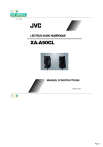
Lien public mis à jour
Le lien public vers votre chat a été mis à jour.